вход на мою страницу — Как войти на свою страницу
Вход на мою страницу Скайп необходим, чтобы получить доступ ко всем возможностям мессенджера. Если вы хотите переписываться, общаться и звонить коллегам и друзьям – срочно читайте о том, как правильно пройти авторизацию на любом устройстве! Мы уже подготовили все нужные инструкции по входу и полезные советы, которые пригодятся начинающим пользователям.
Онлайн-версия
Ранее мы рассказывали о преимуществах браузерной онлайн версии Скайпа – не нужно загружать приложения, достаточно просто перейти по короткой ссылке, чтобы оставаться на связи. Этот вариант общения удобен и надежен, максимально прост. Давайте же поговорим о том, как осуществляется вход в Скайп на свою страницу по номеру телефона, адресу электронной почты или зарегистрированному ранее логину.
- Перейдите по ссылке web.skype.com;
- Перед вами появится окно авторизации – введите любые данные, указанные выше;
- Нажмите на кнопку продолжения;
- Впишите заданный пароль и щелкните по иконке входа.

Все очень просто! Как войти в Скайп на свою страницу в веб версии мы рассказали – давайте поговорить о том, как можно зайти в Скайп в компьютерной программе!
Десктопная версия
Если вы предпочитаете привычное приложение для компьютеров и ноутбуков, войти в свою учетную запись Skype можно без труда! Главное – помнить логин и пароль.
Важно! Если вы сохраняете параметры учетной записи, вам не придется проходить авторизацию каждый раз – достаточно просто открыть программу, чтобы осуществить вход на страницу.
Если вы этого не сделали, попробуем войти на мою страницу Скайп по стандартной схеме – сделайте следующее:
- Откройте мессенджер;
- Нажмите на кнопку «Вход или создание»;
- Введите логин, мобильный телефон или адрес электронной почты;
- Кликните на значок «Далее»;
- Вбейте пароль и нажмите на кнопку «Вход».
Если вы хотите сохранить данные авторизации и не вспоминать о том, как правильно открыть Скайп, нужно воспользоваться следующей инструкцией:
- После завершения работы кликните на три точки справа наверху;
- Выберите пункт «Выход»;
- На экране появится уведомление о сохранении параметров;
- Кликните на иконку «Да».

Готово! Больше не придется думать о том, как войти в Скайп на свою страницу через логин и пароль!
С компьютерами разобрались, что же делать тем, кто предпочитает использовать мобильную версию мессенджера? Подробно обсудим ниже!
Мобильное приложение
Мессенджеры для смартфонов невероятно популярны – они всегда под рукой, доступны в любой момент.
Скачать Скайп можно в магазине приложений на вашем смартфоне.
Поэтому стоит подробно обсудить варианты открытия учетной записи! инструкция уже ждет вас ниже:
- Откройте мессенджер;
- Кликните по иконке «Войти в Скайп или создать»;
- Выберите вариант авторизации – по номеру телефона, логину или адресу электронной почты;
- Впишите данные и нажмите «Далее»;
- Укажите пароль и нажмите на значок «Вход в Скайп»;
- Готово, вы можете пользоваться всеми возможностями мессенджера.
Мобильная программа автоматически сохраняет данные учетной записи.
После первого ввода пароля и логина, можно забыть об этом действии – просто открывайте мессенджер и сразу приступайте к общению.
Мы подробно обсудили, как войти в Скайп под своим логином и паролем на всех устройствах – наши инструкции помогут быстро получить доступ к личной странице. Не будем останавливаться на вопросах о том, как пользоваться Скайпом, об этом вы сможете прочитать в отдельной статье. Напоследок вас ждет самое интересное – рассмотрим возможные проблемы, возникающие при входе на страницу!
Возможные проблемы
Моя страница Скайп открыта, если вы сделали все по инструкции! Что-то пошло не так? Существует несколько возможных причин возникновения проблема, мы разберем их чуть ниже. Наши советы помогут решить сложную ситуацию самостоятельно – вскоре работоспособность мессенджера будет восстановлена.
Не открывается браузерная версия
- Удостоверьтесь, что используете Майкрософт Эдж или браузер на движке Хром;
- На компьютерах с операционной системой Windows 7 и Windows 8 или 8.
 1, могут наблюдаться сложности – вы сможете выполнить вход на страницу, но не сможете воспользоваться полной версией.
1, могут наблюдаться сложности – вы сможете выполнить вход на страницу, но не сможете воспользоваться полной версией.
Версия программы устарела
Рекомендуем периодически проверять наличие обновлений:
- На Виндовс – через магазин приложений;
- На Mac OS – найдите Скайп на панели инструментов и выберите пункт «Проверить наличие обновлений»;
- Для Windows 7 и 8 – откройте программу и найдите пункт «Справка», далее – «Проверка наличия обновлений».
Учетная запись заблокирована
- Откройте официальный сайт разработчика;
- Войдите с помощью логина и пароля;
- На экране появятся инструкции по улучшению личного профиля.
Забыли логин или пароль
- На странице входа вы увидите кнопку «Я забыл…»;
- Нажмите и выберите нужный вариант;
- Следуя инструкциям на экране, введите мобильный номер или почтовый адрес, чтобы получить данные для сброса пароля;
- Укажите новую комбинацию и сохраните ее.

Вход на мою страницу в Скайп доступен каждому – просто запомните несложный порядок действий или сохраните наши инструкции, чтобы руководствоваться ими по мере необходимости! Не отказывайте себе в общении с друзьями, коллегами и близкими – позвоните по телефону или сделайте видеозвонок прямо сейчас.
Скайп вход моя страница войти
Skype — это самый популярный сервис IP-телефонии, объединяющий сотни миллионов пользователей из всех уголков земного шара. Программа позволяет общаться посредством видео- и голосовой связи, обмениваться текстовыми сообщениями. Сервисом можно пользоваться, только если вы завели учетную запись на сайте программы. Мы рассмотрим альтернативные способы входа в аккаунт, актуальные в разных ситуациях и обстоятельствах.
Из этой статьи Вы узнаете как выполнить вход в Скайп (Skype) на мою страницу разными способами: через логин и пароль; через браузер – онлайн; используя Facebook.
Инструкция по установке Скайп на русском языке
| Скачайте и сохраните файл установки на свой компьютер | Запустите установочный файл и выполните указанные действия | Запустите программу и войдите в сеть, введя свой логин и пароль |
Стандартный вход в Скайп
Все пользователи Skype устанавливают на своих устройствах приложение программы. Чтобы в него войти, нужно:
Чтобы в него войти, нужно:
- Кликнуть иконку приложения.
- Ввести логин и пароль.
Если вам лень повторять эти действия каждый раз, после ввода логина и пароля отметьте галочками пункты «Автоматическая авторизация» и «Запуск системы при включении ПК». Таким образом, вы будете автоматически заходить в свой аккаунт после запуска компьютера.
Вход на мою страницу Skype через браузер подробная инструкция
Если ваше приложение выдает ошибку, можно войти в свой аккаунт через сайт skype.com. Для этого нужно:
- Перейти на официальный сайт Skype – skype.com
- Кликнуть по кнопке «Войти» в правом верхнем углу страницы -> Выбрать вкладку «Использовать Skype в браузере»
- Ввести свои учетные данные (логин и пароль).
Теперь вы можете пользоваться всеми сервисами и инструментами Скайп точно так же, как и в установленном на вашем устройстве приложении.
Как войти в «Скайп», если вы забыли пароль?
- Кликните ссылку «Не можете войти в учетную запись?», расположенную в том же окне, где осуществляется вход в Skype.

- На вновь открывшейся странице введите e-mail (перед вами будет поле для записи), на которую зарегистрирован ваш аккаунт.
- На ваш электронный ящик будет выслана ссылка, содержащая код для восстановления утраченного пароля. Запомните его или скопируйте.
- Вернитесь на страницу, где вы вводили e-mail и впишите в новой строке полученный код.
- После подтверждения кода перед вами появится еще одна строка, в которой вы сможете зарегистрировать новый пароль.
- Теперь вы легко зайдете на свою страницу Skype либо стандартным способом.
Вход через Facebook
Это еще один способ для тех, кто забыл пароль от своего «Скайпа». Все очень просто:
- На главной странице «Скайп» выберите опцию «войти через Facebook».
- Введите логин и пароль от своего аккаунта на «Фейсбуке».
- Нажмите кнопку «Вход».
Где скачать Skype?
Прямо на этой странице. Переходите по ссылке и скачивайте без вирусов и рекламы новую версию Скайп на русском языке.
Вход в Скайп через логин и пароль не труден — разработчики постарались сделать его интуитивно понятным. Всего существует три способа, выбор которых зависит от предпочтений пользователя.
Традиционный вход в учетную запись Скайп не представляет сложности. Необходимо просто следовать алгоритму.
- Запустите программу.
- Нажмите кнопку «Логин Скайп».
- Введите Логин и Пароль в соответствующих окнах.
- При работе в программе сразу нескольких пользователей можно выбирать из всплывающего списка тот логин, под которым вы хотите войти.
Естественно, перед попыткой входа необходимо пройти процедуру регистрации.
Способ второй: учётная запись MicrosoftДля входа понадобятся данные аккаунта почты Гугл. Если он уже создан, просто введите данные. Скайп запустится.
Если установленная программа впервые открывается на вашем устройстве, следует выполнить следующие действия:
- Запустите.

- Введите данные, которые были указываны при регистрации: после ввода логина нажмите «Далее», затем введите пароль, после – «Вход».
Если вы ещё не создали аккаунт – следуйте действиям, описанным здесь.
Важно: если после многочисленных попыток не получилось авторизоваться, возможно, вас взломали или вы просто забыли пароль; создавать новый аккаунт не стоит, всегда можно восстановить доступ к старому.
Примечание. Если с каждым открытием мессенджера приходится заново вводить учётные данные, можно их сохранить:
- Откройте мессенджер.
- В верхней панели кликните «Инструменты», далее – «Настройки»
- Напротив строки «Автоматическая авторизация…» поставьте «галочку».
Если хочется, чтобы Skype автоматически запускался после каждого запуска системы, «включите» пункт «Запускать при запуске Windows».
Третий вариант: FacebookПоможет войти в Скайп «Моя страница» в Фэйсбуке. Благодаря взаимной интеграции программ у юзеров появилась возможность пользоваться Skype от имени «странички» социальной сети.
Благодаря взаимной интеграции программ у юзеров появилась возможность пользоваться Skype от имени «странички» социальной сети.
Для этого:
- Откройте программу.
- В правом нижнем углу кликните на «Войти через Facebook».
- Введите учётные данные вашей страницы соцсети.
- Нажмите «Вход».
- Подтвердите доступ путём нажатия «Продолжить как…».
- Примите условия использования, кликнув «Я принимаю…».
Web-Skype — https://web.skype.com
Для удобства юзеров разработчики создали веб-версию, для открытия которой нужен только доступ к интернет-соединению и наличие учётной записи. Чтобы посетить браузерную версию мессенджера, следуйте за действиями, описанными тут.
«Личный кабинет»
У каждого пользователя есть индивидуальная страница, где он может изменить личную, платёжную, контактную информацию.
Буквально недавно компании-гиганту Майкрософт удалось стать правовым обладателем программного обеспечения, что позволило каждому пользователю самостоятельно решать, как выполнять в Скайп вход.
Теперь существует два способа авторизации: через логин и пароль в самом программном обеспечении, либо использовать данные входа учетной записи Microsoft – то есть онлайн.
Более того, работу с мессенджером можно осуществлять не только после установки приложения, но и посредством любого браузера.
Частно пользователей интересует именно конкретная страница «Вход скайп моя страница» – через наш сайт данное действие осуществляется совершенно бесплатно и на русском языке. Способы будут указаны далее в статье.
Функционал онлайн-версии почти такой же обширный, как и самого приложения, тем более, что разработчики постоянно работают над его усовершенствованием.
Предлагаем рассмотреть все возможности авторизации и входа в личном аккаунте.
Как войти в Скайп через логин и пароль?
- Осуществляем запуск мессенджера двойным щелчком левой кнопки мыши по соответствующему ярлычку (Если у Вас еще нет программы – то ее можно скачать совершенно бесплатно на нашем сайте по ссылке – Скачать скайп ).

- В поле «Логин Skype» помещаем логин, полученный после регистрации и программе.(если Вы не зарегистрированы – то подробнее можно узнать по ссылке – Регистрация в Скайп ).
- В следующее поле вносим придуманный ранее пароль.
- В случае отсутствия ошибок при введении данных, вход в учетную запись будет осуществлен.
Решение оставить вход в Скайп именно таким образом, позволяет пользователям авторизироваться так, как они уже давно привыкли, а не искать в ужасе иные пути решения проблемы. Вход в Скайп через учетную запись Майкрософт тоже имеет свои преимущества, которыми можно пользоваться после привязки мессенджера к операционной системе.
Как войти в Скайп через браузер – онлайн
- Открываем любой веб интернет-браузер и переходим на официальный сайт Скайп. ВХОД В СКАЙП
- В самом верху страницы НАЖИМАЕМ мышкой по надписи ВОЙТИ и выбираем «Использовать SKYPE в браузере».
- В открывшемся окне вводим один из предложенных вариантов логина, это может быть имя в Скайпе, электронный адрес вашей почты, или имя в учетной записи Microsoft.

- Вводим пароль и жмем кнопку«Войти».
- Внимательный ввод данных авторизации позволит вам моментально попасть на личную страничку Скайпа, и незамедлительно начать общаться и решать насущные вопросы с коллегами и знакомыми.
ВИДЕО – вход в скайп онлайн
Вход через Facebook
Этот способ поможет тем, кто забыл пароль от своего «Скайпа».
Все очень просто:
- На главной странице «Скайпа» выберите опцию – войти через Facebook.
- Введите пароль и логин от вашего аккаунта на Фейсбуке.
- Нажмите кнопку Вход и вы попадете в Скайп на свою страницу.
Помимо отсылки сообщений, в этой версии Скайпа, вы можете смело пользоваться функциями аудио- и видео-звонка, а значит наличие микрофона и камеры – обязательно. Не забывайте, что от скорости вашего интернета зависит синхронизация звуковой и видео-информации.
Видео – Как войти в скайп на мою страницуКак войти в скайп 3 разными способами
youtube.com/embed/y30MNHXiFEo»/>
Как войти в скайп на телефоне
Как выполняется вход в скайп через логин и пароль
Skype занимает лидирующие позиции среди мессенджеров, что подтверждают миллионы скачиваний программы из Магазина приложений. Приложение используют домохозяйки, бизнесмены, путешественники и просто любители общения. В Скайп можно как отправлять бесплатные сообщения друзьям, находящимся практически в любой точке планеты, так и совершать аудио или видео звонки.
Регистрация в мессенджере не требует много времени. Для нее необходимы номер мобильного телефона или адрес электронной почты. Многие пользователи интересуются, как войти в скайп моя страница если уже создана.
Если приложение запускается впервые, то появится окно, где предлагается установить настройки звука и видео, а также аватар. Этот шаг можно пропустить, если кликнуть на крестик в верхнем углу.
Существует и другой способ войти в учетную запись skype , для чего требуется данные от аккаунта Microsoft. Он регистрируется на сайте live.com. Если на нем создан аккаунт, то следует ввести логин и пароль от него в окне запуска Скайп. После следует кликнуть кнопку «Далее» и дождаться, пока загрузится личный кабинет мессенджера. В некоторых случаях требуется дополнительно ввести имя и фамилию в соответствующие строки. Они будут отображаться в аккаунте и видны другим контактам.
Разработчики предусмотрели возможность входа в Skype через учетную запись в популярной соцсети Facebook. Для этого требуется кликнуть на значок мессенджера, чтобы открыть окно программы. Далее в нижнем углу нужно нажать команду «Войти через Facebook».
В появившемся окне необходимо ввести логин и пароль от страницы в социальной сети и нажать «Вход».
Следующим шагом является действие, предлагающее «Продолжить как … (имя в Фейсбуке)». После этого перед пользователем появится окно, где прописаны условия использования приложения.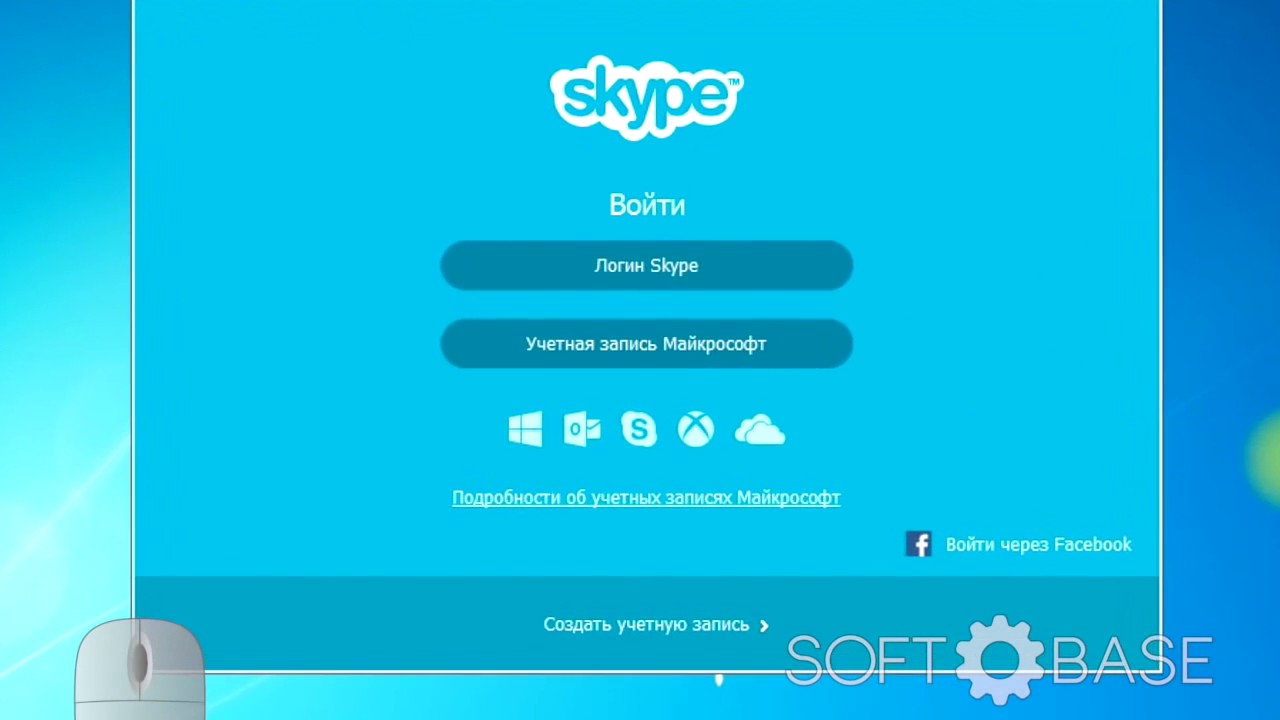 Чтобы продолжить работу, требуется с ними согласиться. На следующем этапе пользователю будет предложено пригласить в мессенджер своих друзей из социальной сети.
Чтобы продолжить работу, требуется с ними согласиться. На следующем этапе пользователю будет предложено пригласить в мессенджер своих друзей из социальной сети.
Для обмена сообщениями и для звонков Скайп, вы можете ее запустить и научиться как войти в скайп. Первое — это вы запускаете установленную программу и у вас на экране должно появиться окно с приглашением войти. Вы можете войти в скайп используя 3 разных способа. Итак, как зайти в скайп:
- При помощи логина и пароля, который вы создали на странице Skype.com. Как зарегистрироваться описано
- Используя учетную запись Microsoft.
- При помощи вашего аккаунта в facebook.
Каким из этих способов войти в Скайп — решать вам, но если у вас уже есть аккаунт facebook или microsoft, то как по мне нет необходимости создавать еще один дополнительный и запоминать лишние логин и пароль. Плюс ко всему вход через facebook или Microsoft происходит автоматически, если вы уже входили под этими логинами.
Итак для первого способа нажимаем кнопку «Логин Skype» и переходим к окну ввода логина и пароля аккаунта Skype.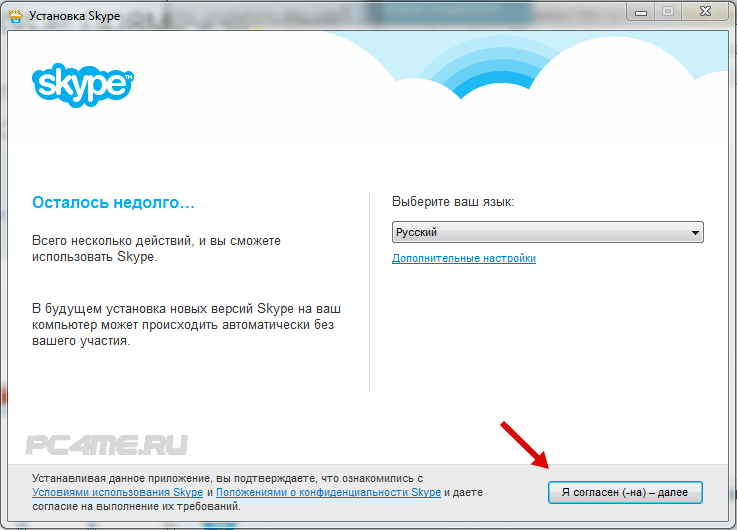 В поле под номером 1 вводим свой уникальны логин, который вы себе предварительно завели, в поле под номером 2 вводим свой уникальный пароль от аккаунта Skype, который вы себе придумали. Если вы хотите чтобы программа автоматически вас авторизировала при запуске, поставьте галочку в правом нижнем углу — «Автом. авторизация при запуске Skype». И в конце нажимаем кнопку «Войти». Если на компьютере, где установлен скайп, этой программой пользуются несколько владельцев, то после всех входов, можно будет выбирать из выпадающего списка тот логин, под которым вы хотите зайти.
В поле под номером 1 вводим свой уникальны логин, который вы себе предварительно завели, в поле под номером 2 вводим свой уникальный пароль от аккаунта Skype, который вы себе придумали. Если вы хотите чтобы программа автоматически вас авторизировала при запуске, поставьте галочку в правом нижнем углу — «Автом. авторизация при запуске Skype». И в конце нажимаем кнопку «Войти». Если на компьютере, где установлен скайп, этой программой пользуются несколько владельцев, то после всех входов, можно будет выбирать из выпадающего списка тот логин, под которым вы хотите зайти.
Если вы какой то из полей заполнили не правильно (логин или пароль), программа выдаст вот такое предупреждение. Если вы совсем не можете вспомнит логин и пароль, придется восстанавливать свою учетную запись.
В случае правильно введенных логина и пароля, Скайп запустится и вы увидите начальный экран программы. Чтобы выйти из программы Skype, нажмите в левом верхнем углу меню Skype и в выпадающем списке выберите «Выход».
Вторым способом, которым можно войти, это использовать учетную запись Майкрософт. Это по сути аналог аккаунта почты Гугл (). Это почтовый ящик от Майкрософт. Если вы уже заводили такой, тогда просто вводите логин (1) и пароль (2). И Скайп запускается. Если хотите зарегистрировать аккаунт Microsoft — нажимаете ссылку зарегистрироваться и после процедуры регистрации входите в Скайп.
Ну и третий способ войти — это использование в качестве входа фейсбук аккаунт. Процедура ничем не отличается от предыдущих. Вводите почту или ваш телефон, который вы использовали про регистрации на фейсбук и пароль от аккаунта facebook.
Ты готов начать общение с помощью программы Skype? «Скайп: вход на мою страницу» — инструкция, в которой подробно рассказано о том, что войти в свой аккаунт можно разными способами, а какой из них самый удобный – решать только тебе.
Войти в «Мою учетную запись» в Skype можно совершенно бесплатно, это нужно помнить, чтобы не попасться на удочку мошенников.
Как войти в Скайп на свою страницу? Давай начнем с онлайн версии приложения.
- Чтобы начать пользоваться программой, войти в нее, вовсе не обязательно скачивать ее из интернета. Просто зайди на страницу https://web.skype.com
- В специальном окне введи свой логин, а затем – пароль
- После авторизации жми «Начало работы»
- Если ты уже пользовался Скайпом, то увидишь вполне знакомый интерфейс. Здесь будут отражены все твои контакты, поэтому начать общение можно без труда
- На самом деле, войти в свою учетную запись Скайп с ноутбука или компьютера таким образом очень удобно. Ты не привязан к определенному устройству и можешь быть на связи дома, в гостях или на работе, открыв свою страницу.
Хочешь узнать, как зарегистрироваться в Скайпе прямо сейчас, переходи по указанной ссылке.
Если вход на свою страницу Скайп таким образом отчего то кажется тебе неудобным, предлагаем скачать и установить на свое устройство десктопную версию приложения – программу, предназначенную для рабочего стола.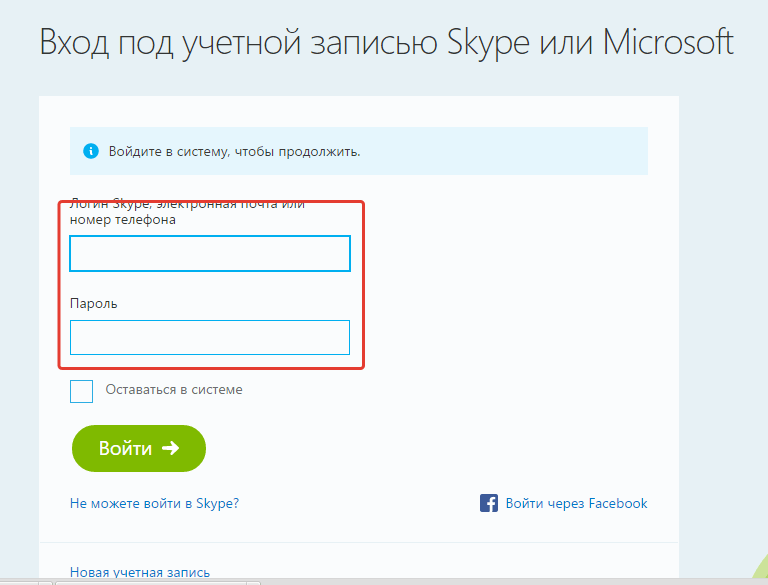
Огромное количество пользователей осуществляют вход в учетную запись Skype с компьютера, на который скачана и установлена программа. Существует множество версий приложения для абсолютно разных операционных систем, поэтому ты без труда сможешь выполнить вход в Skype вне зависимости от того, Windows у тебя, Linux или Mac. Скачать версию для нужной тебе операционной системы ты можешь прямо на нашем сайте.
После того, как скачивание будет завершено, распакуй установочный файл в нужную тебе директорию, создай ярлык на рабочем столе (кстати, подробнее о процессе установки читай в нашей статье — Как установить Skype) и можешь решать, как тебе войти в Скайп на страницу.
Почему решать? Вход в Скайп на «Мою страницу» осуществляется несколькими способами:
- Обычный способ
- Через социальную сеть Фейсбук
- Через учетную запись Майкрософт
Но давай разберем, как правильно войти в аккаунт Skype по порядку.
В принципе, ничего сложного здесь нет.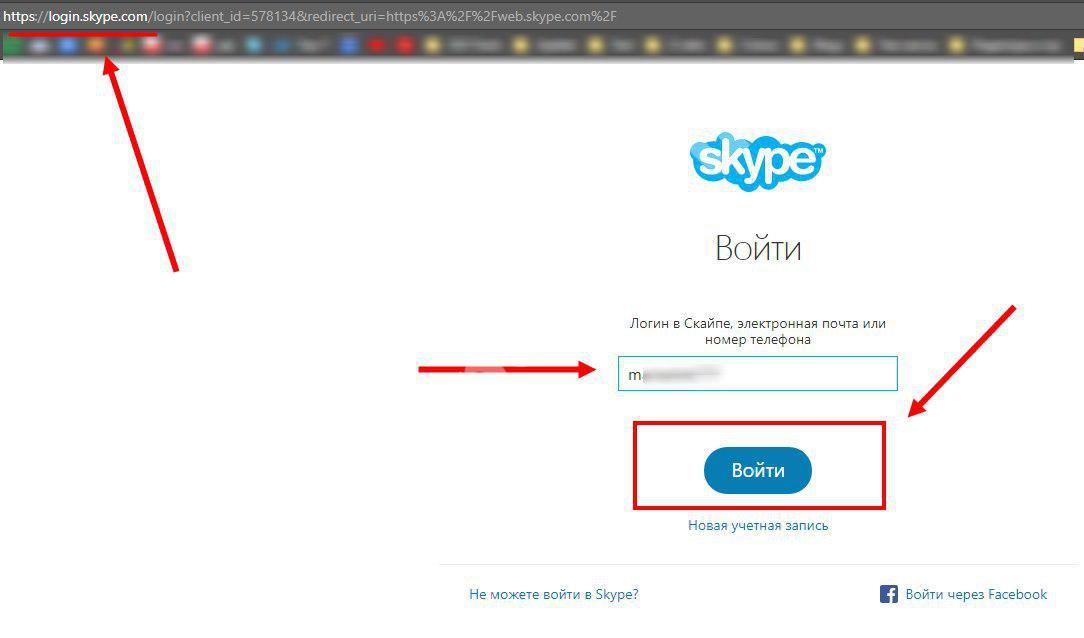 Для того, чтобы войти в Скайп на «Мою страницу», введи специальные окна логин и пароль, под которыми ты зарегистрировался.
Для того, чтобы войти в Скайп на «Мою страницу», введи специальные окна логин и пароль, под которыми ты зарегистрировался.
Если своей учетной записи в системе у тебя пока нет – это легко исправить:
- Открой страницу создания профиля на официальном сайте или нажми кнопку «Создать учетную запись» в программе. Кнопка находится под окном для ввода логина
- Первое, что предложит сделать тебе система – указать данные, которые будут использоваться в качестве логина.
- Это может быть действующий номер телефона или же электронный почтовый ящик (опять же, действующий – это важно)
- Укажи удобный тебе вариант и нажми «Далее»
- Теперь нужно придумать пароль. Имей ввиду – од должен состоять не менее, чем из восьми символов. В пароле можно использовать цифры, символы и английские буквы, можно включать клавишу «Caps Lock»
- После того, как придумал «Пароль», снова нажми «Далее»
- Теперь система предложит тебе прописать имя, под которым ты будешь отображаться у других пользователей Скайп.
 По умолчанию это – имя и фамилия. Конечно, ты можешь указать неверные данные, но этим ты совсем не облегчишь поиск своего аккаунта для друзей.
По умолчанию это – имя и фамилия. Конечно, ты можешь указать неверные данные, но этим ты совсем не облегчишь поиск своего аккаунта для друзей.
- Ну и в завершение придется ввести индивидуальный код, который поступил на номер телефона или электронный адрес, который ты указал в качестве логина. Именно поэтому и e-mail и телефон должны быть действующими.
- После того, как ты щелкнешь по этой ссылке, откроется окно, в котором тебе будет предложено авторизоваться под своим логином и паролем от социальной сети
- Нажми «Вход». Таким образом ты подтвердишь, что аккаунт в социальной сети и учетная запись в видеомессенджере теперь синхронизированы
- Если у тебя есть и учетная запись в Skype или своя страница, и аккаунт в Фейсбуке, и ты хочешь их объединить, нажми на странице входа «У меня уже есть учетная запись». Откроется всплывающее окно, где нужно будет выбрать «Объединить»
Если ты зарегистрировался в Скайпе недавно, то учетная запись Майкрософт у тебя уже есть – именно под ней ты авторизуешься в системе (подробнее об этом в другой нашей статье).
- Введи свой логин Skype, электронный почтовый ящик или номер телефона
- Затем – пароль
- Теперь нажми кнопку «Войти»
Как видишь, процесс тебе знаком.
Если у тебя все еще нет аккаунта, создать учетную запись ты можешь, как описано в инструкции чуть выше. Если у тебя уже есть аккаунт Скайп, его можно объединить с учеткой Майкрософт и осуществить вход на свою страницу:
- Введи свой логин и пароль от Скайпа для входа на страницу
- Если записи не объединились автоматически, ты получишь уведомление о том, что это нужно сделать
- Нажми «Далее»
- Система предложит добавить адрес электронной почты
- Сделай это и снова нажми «Далее»
- Осталось только подтвердить e-mail, у аккаунт Скайп станет также и учетной записью Майкрософт, это и будет твоя страница
- Плохое интернет соединение
- «Тормозит» само устройство (например, открыто одновременно много вкладок в браузере)
- Проблемы в самом приложении (перегружены сервера и пр.
 )
) - Программа установлена неправильно
- Мессенджер требует обновления до последней версии
- Компьютер или ноутбук подвергся вирусной атаке и вход невозможен
И это не все. Подробнее о причинах, а также о способах их решения, читай в нашей статье Не могу зайти в Скайп.
Заходи на свою страницу и общайся! Пиши свои вопросы в комментариях!
Во многих сервисах используется Личный кабинет. Это специальный раздел сайта и программы, получить доступ к которому можно только с помощью учетных данных. Его функциональность зависит от используемого сервиса. Такая возможность присутствует в том числе и в Skype.
Доступ
Личный кабинет в Skype формируется тогда, когда пользователь регистрирует свой аккаунт. Дополнительные настройки для использования не требуется, достаточно просто его открыть. Выполнить в Скайп личный кабинет вход можно непосредственно через саму программу либо по ссылке на сайт .
Рассмотрим первый способ.
Инструкция относится к последним версиям программы. Поэтому если у вас старый клиент, то обновите его до того, как начать выполнение описанных шагов.
Запустите программу и пройдите процедуру авторизации. В панели инструментов выберите Skype, во всплывающем списке кликните на «Моя учетная запись…». Откроется страница в браузере, отвечающая за учетную запись пользователя. Чаще всего никаких данных для входа в нее вводить не надо, можно сразу приступать к редактированию информации. Но иногда система требует пароль для подтверждения, в таком случае введите его.
Необязательно выполнять через клиент Skype вход в мою страницу. Еще это можно сделать с официального сайта . Сверху страницы расположена кнопка «Вход», перейдя по которой вы попадете на форму авторизации. В ней необходимо поочередно указать логин (или email) и пароль от аккаунта. Тогда вы получите доступ в личный кабинет пользователя.
Функции
Раньше пользовательские данные можно было менять непосредственно из окна приложения. Теперь это можно делать только с сайта. Сменить пароль тоже выйдет исключительно в личном кабинете. Логин от аккаунта постоянен. Но для входа еще используется email, который так же сменяется на сайте
Теперь это можно делать только с сайта. Сменить пароль тоже выйдет исключительно в личном кабинете. Логин от аккаунта постоянен. Но для входа еще используется email, который так же сменяется на сайте
Как войти в Скайп? Используя сайт: https://login.skype.com/login, например. Но это еще не все — не можете войти, используйте эту: https://login.skype.com/recovery. Это бесплатно.
Как зайти через учетную запись на свою страницу в Скайпе? Это очень просто осуществить — под своим логином и паролем.
Если у вас еще нет учетной записи этой программы для онлайн-общения — ничего. Все поправимо! Нужно просто скачать Skype и установить себе на комп, ноут или планшет, а также на телефон (неважно, какой именно при этом браузер). Для этого просто зайдите на одноименный официальный сайт программы и выберите вариант, подходящий именно вам. После установки нажмите на создание новой записи и заполните предлагаемые поля.
Если же запись уже есть, действовать надо иначе. Сначала надо отыскать на устройстве значок Скайпа и активировать его (нажать, тапнуть).
Когда он начнет работу, введите в предлагаемые поля логин и пароль для входа в систему. Далее нужно будет отметить галочкой пункт «Автоматическая авторизация при запуске Скайп», чтобы каждый раз не выполнять данную процедуру, и все — программа работает. Также рекомендуем вам сразу выбрать еще один пункт: «Запускать систему при включении ПК». Эти поставленные «галочки» помогут избежать повторения нужной процедуры входа в программу Скайп-общения, так как по вашему согласию система будет делать это автоматически.
Если вам нужно зайти в свой Скайп-аккаунт со смартфона, подробнее об этом читайте здесь.
Вход из браузера — альтернативное решение
Чтобы не мучиться разрешением вопроса, почему «поломался Скайп», можно, как альтернативную меру, применить быстрый безустановочный вход в ваш, ранее зарегистрированный аккаунт через сайт владельца данного популярного мессенджера (skype.com/), в том числе при помощи аккаунта «Майкрософт».
Порядок действий:
- Зайдите на сайт http://www.
 skype.com/ru/.
skype.com/ru/. - Нажмите «Войти» (вход в Скайп).
- Введите логин и пароль (учетные данные). Это может быть адрес электронной почты, логин от «Майкрософт» (как настоящего владельца программы) или логин самого Скайпа, либо номер телефона, если к нему «привязан» ваш Скайп-логин.
- После входа вы сможете полноценно пользоваться этим новым инструментом как программой на вашем устройстве.
Как выйти в Скайп, если забыли пароль
В случае утери пароля и его неверного ввода нужно в том же окне, где осуществляется классический вход в обсуждаемую программу, нужно найти активную ссылку «Не можете войти в учетную запись?» и нажать. При этом должна открыться по ссылке официального сайта страничка, где от вас потребуется пройти процедуру по восстановлению входа (доступа) в аккаунт.
Для прохождения этого процесса нужно будет ввести адрес электронной почты. Именно туда будет выслано специальное письмо со ссылкой, позволяющей дойти до финишной черты восстановительной процедуры, касающейся возобновления возможности входа в мессенджер.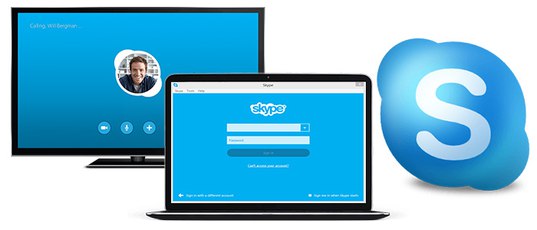
На случай крайней забывчивости можно обратиться в службу поддержки (обратная связь). Это касается того случая, когда вас угораздило забыть даже адрес своей почты либо пароль. Кстати, самостоятельно заранее изменить и запомнить (зафиксировать иным способом) новый пароль можно заранее, перейдя по такой ссылке: https://secure.skype.com/login?application=account&intcmp=sign-in&setlang=ru&return_url=https%3A%2F%2Fsecure.skype.com%2Faccount%2Flogin. Зарегаться здесь: http://www.skype-windows.ru/registration.
Если войти не получается…
На всякий случай проверьте правильность еще раз. Нажмите «Не можете войти в Skype?»
Кроме этого, можно переустановить (обновить) последнюю версию мессенджера. Ее всегда можно скачать с официального сайта программы и зайти за считаные минуты, если вы — среди зарегистрированных пользователей. Главное, выбрать нужный пункт для загрузки (помните, что в Арабских Эмиратах эта программа точно не работает!)
Если ошибка системная…
Итак, вы не знаете точно, что представляет собой ошибка Скайпа — обычная компьютерная «помарка» или критическая неполадка. В первом случае ее легко исправить. Для этого нужно найти и удалить один файл.
В первом случае ее легко исправить. Для этого нужно найти и удалить один файл.
Пусть к объекту такой:
- Зайти в «Выполнить…» в «Пуске» или с помощью нажатия «Win+R» и набрать название файла «%APPDATA%\Skype» и нажать «окей».
- Вы окажитесь в папке с личными данными по вашей «учетке» в Скайпе.
- Найдите в этой директории файл «shared.xml» или «shared».
- Удалите найденный файл.
- Закройте все окна.
- Попробуйте снова зайти в программу для общения.
Как войти при помощи Фейсбука?
Оказывается, войти в Скайп можно и через Фейсбук! Это очень удобно и спасало некоторых забывчивых пользователей от долгого периода ожидания восстановления странички.
- Перед тем как войти в Скайп, надо открыть свой Фейсбук через обычный аккаунт. В первый раз при входе таким способом нужно в поле ввести адрес почты.
- Ввести во вторую графу пароль.
После входа станет доступен свободный переход между упомянутыми соцсетями онлайн.
Если причина неизвестна
Когда вы перепробовали массу приемов, чтобы уберечь компьютер (иное устройство) от вирусов и неполадок, не спешите расстраиваться. Ведь сама программа тоже неидеальна и, как это ни странно, может также давать периодически сбои в своей работе.
Если причина невозможности вашего входа на страничку именно в этой неполадке, нужно немного подождать. Проблема в таком случае не поддается вашему управлению и можно, действительно, кроме указанных выше способов, только ждать.
«Повторный вход»
Если при очередной попытке войти в программу выдает такую ошибку: «Не удается открыть Скайп». Вы уже находитесь в Skype на этом устройстве (компьютере). Выйдите и повторите попытку«, нужно выйти полностью из программы.
Для этого отыщите где-то в районе часов (обычно справа, внизу экрана) в трее (в свернутом состоянии) значок Скайпа и нажмите правой кнопкой для выбора выхода. Тогда вход в Скайп опять будет возможен.
Еще одним методом решения такой проблемы, как невозможность входа, если предыдущие методы не помогли, является такой:
- Зайдите в папку, где находятся данные о вас как о пользователе Скайпа и связанные с этим файлы.
 Для этого в поле команды «Выполнить…» (вызывается комбинацией «Win» + «R») введите «%appdata%».
Для этого в поле команды «Выполнить…» (вызывается комбинацией «Win» + «R») введите «%appdata%». - Когда вы окажетесь в этой директории, отыщите вложенную папку «Skype».
- В ней найдите файл «main.iscorrupt».
- Перенесите (путем «вырезать» — «вставить») на рабочий стол, например.
- После этих нехитрых быстрых манипуляций попробуйте зайти снова в Skype.
- Если получилось и все работает теперь нормально, удалите переписанный на рабочий стол файл.
Этот способ имеет еще один вариант. После пункта 1 и 2 нужно найти папку с вашим логином в Скайпе и переименовать ее. Например, проще всего дописать в конце «2», типа это второй экземпляр или второй номер папки. Это нужно, чтобы сохранить переписку, которая может понадобиться далее.
Когда будете входить еще раз, все должно получиться, только история будет «лежать» отдельно в той папке, которую вы переименовали.
Зайти в Скайп, зная свой логин и пароль к нему, просто. С проблемами пользователи сталкиваются, когда что-то в программе идет не так. Тогда помогают очистки реестров и других директорий, а также специальные утилиты.
Тогда помогают очистки реестров и других директорий, а также специальные утилиты.
Скайп личный кабинет войти. Не могу зайти в Skype, хотя логин и пароль правильные. Использование аккаунта Microsoft
Ты готов начать общение с помощью программы Skype? «Скайп: вход на мою страницу» — инструкция, в которой подробно рассказано о том, что войти в свой аккаунт можно разными способами, а какой из них самый удобный – решать только тебе.
Войти в «Мою учетную запись» в Skype можно совершенно бесплатно, это нужно помнить, чтобы не попасться на удочку мошенников.
Онлайн версия
Как войти в Скайп на свою страницу? Давай начнем с онлайн версии приложения.
- Чтобы начать пользоваться программой, войти в нее, вовсе не обязательно скачивать ее из интернета. Просто зайди на страницу https://web.skype.com
- В специальном окне введи свой логин, а затем – пароль
- После авторизации жми «Начало работы»
- Если ты уже пользовался Скайпом, то увидишь вполне знакомый интерфейс.
 Здесь будут отражены все твои контакты, поэтому начать общение можно без труда
Здесь будут отражены все твои контакты, поэтому начать общение можно без труда - На самом деле, войти в свою учетную запись Скайп с ноутбука или компьютера таким образом очень удобно. Ты не привязан к определенному устройству и можешь быть на связи дома, в гостях или на работе, открыв свою страницу.
Если вход на свою страницу Скайп таким образом отчего то кажется тебе неудобным, предлагаем скачать и установить на свое устройство десктопную версию приложения – программу, предназначенную для рабочего стола.
Десктопная версия
Огромное количество пользователей осуществляют вход в учетную запись Skype с компьютера, на который скачана и установлена программа. Существует множество версий приложения для абсолютно разных операционных систем, поэтому ты без труда сможешь выполнить вход в Skype вне зависимости от того, Windows у тебя, Linux или Mac. Скачать версию для нужной тебе операционной системы ты можешь прямо на нашем сайте.
После того, как скачивание будет завершено, распакуй установочный файл в нужную тебе директорию, создай ярлык на рабочем столе (кстати, подробнее о процессе установки читай в нашей статье — ) и можешь решать, как тебе войти в Скайп на страницу.
Почему решать? Вход в Скайп на «Мою страницу» осуществляется несколькими способами:
- Обычный способ
- Через социальную сеть Фейсбук
Но давай разберем, как правильно войти в аккаунт Skype по порядку.
Обычный способ
В принципе, ничего сложного здесь нет. Для того, чтобы войти в Скайп на «Мою страницу», введи специальные окна логин и пароль, под которыми ты зарегистрировался.
Если своей учетной записи в системе у тебя пока нет – это легко исправить:
- Открой страницу создания профиля на официальном сайте или нажми кнопку «Создать учетную запись» в программе. Кнопка находится под окном для ввода логина
- Первое, что предложит сделать тебе система – указать данные, которые будут использоваться в качестве логина.
- Это может быть действующий номер телефона или же электронный почтовый ящик (опять же, действующий – это важно)
- Укажи удобный тебе вариант и нажми «Далее»
- Теперь нужно придумать пароль.
 Имей ввиду – од должен состоять не менее, чем из восьми символов. В пароле можно использовать цифры, символы и английские буквы, можно включать клавишу «Caps Lock»
Имей ввиду – од должен состоять не менее, чем из восьми символов. В пароле можно использовать цифры, символы и английские буквы, можно включать клавишу «Caps Lock»
- После того, как придумал «Пароль», снова нажми «Далее»
- Теперь система предложит тебе прописать имя, под которым ты будешь отображаться у других пользователей Скайп. По умолчанию это – имя и фамилия. Конечно, ты можешь указать неверные данные, но этим ты совсем не облегчишь поиск своего аккаунта для друзей.
- Ну и в завершение придется ввести индивидуальный код, который поступил на номер телефона или электронный адрес, который ты указал в качестве логина. Именно поэтому и e-mail и телефон должны быть действующими.
- Кстати, подробнее о процессе создания учетной записи ты можешь узнать в нашей статье .
- Теперь ты зарегистрирован и можешь осуществлять вход в программу по номеру телефона или по адресу электронной почты.

- Теперь ты зарегистрирован и можешь осуществлять вход в программу по номеру телефона или по адресу электронной почты.
Через Фейсбук
Как войти в Скайп, в свою учетную запись, используя аккаунт Фейсбук? Тут тоже нет ничего сложного:
- После того, как ты щелкнешь по этой ссылке, откроется окно, в котором тебе будет предложено авторизоваться под своим логином и паролем от социальной сети
- Нажми «Вход». Таким образом ты подтвердишь, что аккаунт в социальной сети и учетная запись в видеомессенджере теперь синхронизированы
- Если у тебя есть и учетная запись в Skype или своя страница, и аккаунт в Фейсбуке, и ты хочешь их объединить, нажми на странице входа «У меня уже есть учетная запись». Откроется всплывающее окно, где нужно будет выбрать «Объединить»
Через учетную запись Майкрософт
Если ты зарегистрировался в Скайпе недавно, то учетная запись Майкрософт у тебя уже есть – именно под ней ты авторизуешься в системе (подробнее об этом в другой нашей статье).
- Введи свой логин Skype, электронный почтовый ящик или номер телефона
- Затем – пароль
- Теперь нажми кнопку «Войти»
Как видишь, процесс тебе знаком.
Если у тебя все еще нет аккаунта, ты можешь, как описано в инструкции чуть выше. Если у тебя уже есть аккаунт Скайп, его можно объединить с учеткой Майкрософт и осуществить вход на свою страницу:
- Пройди по адресу https://account.microsoft.com/
- Введи свой логин и пароль от Скайпа для входа на страницу
- Если записи не объединились автоматически, ты получишь уведомление о том, что это нужно сделать
- Нажми «Далее»
- Система предложит добавить адрес электронной почты
- Сделай это и снова нажми «Далее»
- Осталось только подтвердить e-mail, у аккаунт Скайп станет также и учетной записью Майкрософт, это и будет твоя страница
Не получается войти на страницу
- Плохое интернет соединение
- «Тормозит» само устройство (например, открыто одновременно много вкладок в браузере)
- Проблемы в самом приложении (перегружены сервера и пр.)
- Программа установлена неправильно
- Мессенджер требует обновления до последней версии
- Компьютер или ноутбук подвергся вирусной атаке и вход невозможен
Заходи на свою страницу и общайся! Пиши свои вопросы в комментариях!
Cкайп — самая удобная и главное бесплатная программа, что позволяет делать голосовые и видеозвонки с помощью интернет соединения.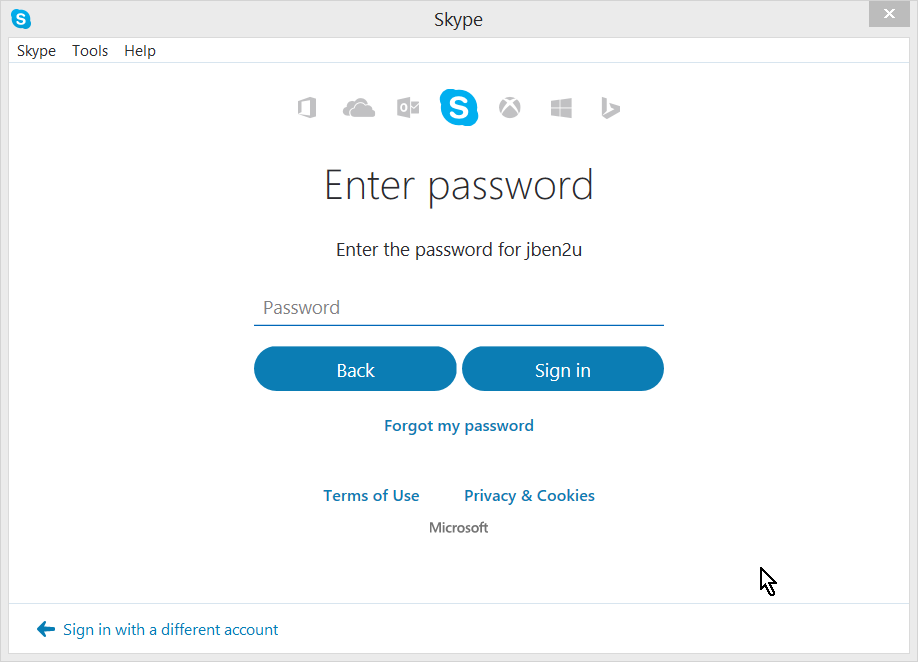 Также, скайп дает возможность, оставлять сообщения людям, у которых тоже установлена программа. С ее помощью у Вас есть возможность, после внесения отдельной платы, даже звонить на мобильные телефоны и стационарные телефоны с компьютера.
Также, скайп дает возможность, оставлять сообщения людям, у которых тоже установлена программа. С ее помощью у Вас есть возможность, после внесения отдельной платы, даже звонить на мобильные телефоны и стационарные телефоны с компьютера.
Чтобы немедленно начать пользоваться всеми преимуществами, которые дает программа, нужно сначала ее установить на свой компьютер. Скачать скайп можно бесплатно на официальном сайте. Кроме компьютера, Вы можете установить и скачать Скайп на свой планшет или другое мобильное устройство.
Инструкция по входу в Скайп бесплатно
Если у Вас еще нет своего личного профиля в системе скайп, его нужно создать «Как зарегистрироваться в Skype » вы можете узнать в инструкции. После того, как программа будет установленная на Ваш рабочий компьютер. Нужно войти в скайп на главную страницу, где требуется ввести личные данные — логин и пароль . Там будет строчка с надписью «зарегистрироваться ». Чтобы можно было войти в скайп бесплатно с любого компьютера, Вам нужно придумать себе имя и пароль. Помните, что, только зная Ваше индивидуальное имя в скайпе с Вами смогут связываться Ваши друзья и другие пользователи скайпа. Как только Вы успешно пройдете регистрацию и подтвердите ее в электронной почте, Вы просто вводите свой логин и пароль затем, войти в скайп моя страница и все готово к использованию. Можете наслаждаться сервисом в неограниченном количестве совершенно бесплатно.
Помните, что, только зная Ваше индивидуальное имя в скайпе с Вами смогут связываться Ваши друзья и другие пользователи скайпа. Как только Вы успешно пройдете регистрацию и подтвердите ее в электронной почте, Вы просто вводите свой логин и пароль затем, войти в скайп моя страница и все готово к использованию. Можете наслаждаться сервисом в неограниченном количестве совершенно бесплатно.
Случается так, что иногда войти в скайп онлайн не получаться из-за невозможности введения логина и пароля, из-за неактивного поля для ввода данных. Часто у пользователей появляется только фоновое изображение, но строчки для введения пароля и логина не отображается. Причин таких сбоев в программе, может быть несколько:
- Вирусы . Постарайтесь проверить своей антивирусной программой все установленные приложения установленные ранее, а также диски и другие элементы Вашей системы. Как правило, именно вирусы мешают программе скайп нормально работать и устанавливаться на рабочем компьютере.
 Если очистка от вирусов результата не принесла и войти в скайп онлайн у Вас не получилось, нужно перейти к последующим пунктам.
Если очистка от вирусов результата не принесла и войти в скайп онлайн у Вас не получилось, нужно перейти к последующим пунктам. - Обновление браузера Internet Explorer . Попробуйте обновить браузер до его последней версии, а также установите Net.framework и Java – это специальные программные элементы, что улучшают работу Вашего компьютера в сети.
- Скачать более старую версию программы скайп. Возможно, та последняя версия сервиса скайп , что Вы пытаетесь установить, имеет ряд ошибок и недоработок, можно попробовать проверенную старую версию.
Можно рассмотреть еще один вариант, входа на свою страницу в скайпе — использовать старый способ ввода Вашего логина и пароля, а именно добавить команду в соответствующую строку запуска программы. Щелкните мышкой по значку скайпа и выбираете пункт «Свойства» . Во вкладке под названием «Ярлык» в том месте, где расположена строка «Объект» , вставьте после закрывающей кавычки в конце следующее:
Если ни один из высшей перечисленных способов не устранил проблему и войти в скайп у Вас так и не получилось, то попробуйте переустановить Windows. Процедура может занять у Вас некоторое время, но зато в дальнейшем у Вас не возникнет никаких трудностей с работой программы скайп.
Процедура может занять у Вас некоторое время, но зато в дальнейшем у Вас не возникнет никаких трудностей с работой программы скайп.
Выберете свою версию Skype для Входа в программу:
- Скачать Skype для Linux скачать бесплатно;
- Скачать Скайп для Mac Os бесплатно;
- Скачать Скайп для Windows 7 бесплатно;
- Скачать Скайп для Windows 8 / 8.1 бесплатно;
- Скачать Скайп для Windows ХР бесплатно;
- Скачать Скайп для планшета Андроид бесплатно;
- Скачать Скайп на ноутбук бесплатно.
На первый взгляд, Вас может напугать такой список процедур для входа, но не все так страшно и трудно как кажется, и в этом Вы очень быстро убедитесь сами. Главное не нужно спешить и спокойно во всем разобраться. Установив скайп на своем компьютере, Вы можете по достоинству оценить все преимущества общения в скайпе с помощью интернет соединения. Теперь вы можете легко войти в Скайп онлайн и бесплатно на свою страницу, под своими учетными данными и начать общение!
Не все еще знают, как зайти в Скайп через телефон, компьютер или браузер. Способов подключения к этой системе много, однако вопросы у некоторых пользователей остаются.
Способов подключения к этой системе много, однако вопросы у некоторых пользователей остаются.
Какие версии Скайпа существуют. Что выбрать?
Мало какой продукт сегодня существует только для одной платформы. В случае со Skype, можно скачать настольную или мобильную версию приложения. Также есть веб-версия Скайпа, она удобна, если отсутствует возможность установки приложения на другие платформы — например, Windows или Android.
Системные требования. Что нужно для входа в Skype
Для успешного входа нужно разобраться в системных требованиях и зарегистрироваться, чтобы в дальнейшем использовать логин и пароль для авторизации и доступа к пользовательскому аккаунту.
Требования, само собой, отличаются в зависимости от выбранной вами версии Skype. В ином случае, вход может быть невозможен, кроме браузерной версии. И уж тем более войти в Скайп не получится без учетной записи.
Регистрация (создание учетной записи Skype)
Один из начальных этапов настройки программы — регистрация нового пользователя (учетной записи) в сети. Используя логин и пароль, выданные при регистрации, вы сможете зайти в Скайп и общаться с другими пользователями.
Используя логин и пароль, выданные при регистрации, вы сможете зайти в Скайп и общаться с другими пользователями.
Зарегистрироваться в Скайпе можно бесплатно. Никаких особенных конфиденциальных данных (кроме связки логин/пароль) вводить не нужно, однако есть обязательные поля.
- Полное имя — если вы хотите, чтобы вас нашли знакомые вам люди, и это отличало вас от всяких user, mike, olga22 и т.п., впишите настоящее имя. Выбирайте запоминающийся логин для входа в Скайп, иначе каждый раз будете долго вспоминать.
- Имя Skype — логин, под которым вы будете входить в систему и ваш профиль будет отображаться в списке контактов.
- Пароль/Повторите пароль — комбинация из 4 > символов.
- Эл. адрес — email-адрес, на который будут отправлены данные о пользователе. Email будет использоваться для восстановления пароля или решения проблем со входом.
Осталось только ввести логин и пароль для входа в аккаунт Skype для зарегистрированных пользователей.
О процессе регистрации в системе Skype написано тут:
Как выйти из Скайпа (чтобы вас не беспокоили)
Допустим, вы не хотите присутствовать в Skype постоянно или просто надоело общаться и вы решили отключиться от сети. Как выйти из учетной записи Skype и приложения, чтобы статус для других зарегистрированных пользователей больше не отображался как «Онлайн»?
1. Для смены статуса:
Skype — сетевой статус. Достаточно указать «не в сети» или «не беспокоить», чтобы вам никто не мешал.
2. Для выхода из Скайпа выполните действия:
Skype — Выход из учетной записи
Соответственно, после выхода перед вами появится окно входа в Скайп (с заголовком «Войти»).
3. Выход из приложения
В панели уведомлений откройте контекстное меню (правая кнопка мыши) и выберите Выход. Все, вы полностью вышли из аккаунта и выгрузили приложение.
Как войти в Skype через браузер
Если открыть Скайп традиционными способами не получается, советуем обратить на веб-версию приложения.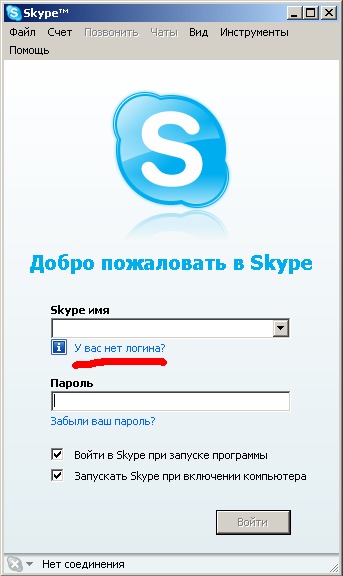 Ее возможности идентичны мобильной и настольной версиям, и вы также беспрепятственно сможете общаться со своими коллегами, друзьями и знакомыми. Вход в онлайн-версию прост до безобразия.
Ее возможности идентичны мобильной и настольной версиям, и вы также беспрепятственно сможете общаться со своими коллегами, друзьями и знакомыми. Вход в онлайн-версию прост до безобразия.
Решение проблем со входом в Skype
Если вы не можете войти в Скайп, не стесняйтесь задавать мне свои вопросы. Это может быть техническая ошибка или сбой программы, так что попытайтесь подробно сформулировать свой вопрос.
01.03.2017
Skype довольно популярная программа, ею активно пользуются во всем мире. Это удобно для совершения видеозвонков и обмена текстовыми сообщениями. Но, как и с любой программой, могут случаться различные неполадки, которые не дают войти в свою учтенную запись.
Проблема со входом в Скайп может быть связана со многими факторами. Вы сможете узнать, как решить основные сбои, которые случаются у многих пользователей, из-за чего они и не могут войти в Skype.
Неверный логин, пароль
Если возникает такая проблема, что Скайп сообщает о неверности пароля или логина, а вы уверены, что они правильные, то нужно сделать несколько следующих действий, которые помогут решить эту неполадку.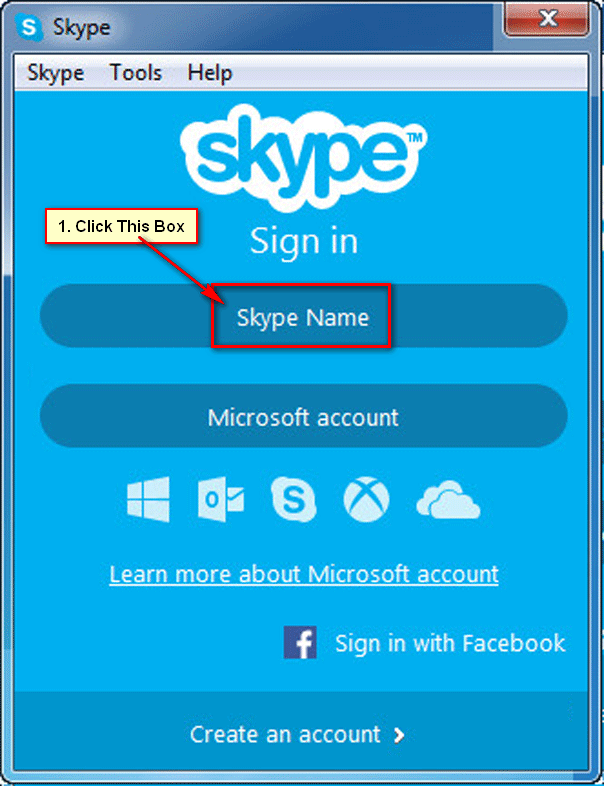 Но для начала убедитесь на 100%, что введенные данные точно соответствуют правильности:
Но для начала убедитесь на 100%, что введенные данные точно соответствуют правильности:
- Проверьте раскладку вашей клавиатуры. Возможно, вы печатаете пароль не на том языке.
- Проверьте, не включен ли верхний регистр. Включить верхний регистр и перейти в нижний можно нажатием клавиши «CapsLock» . Если верхний регистр включен, то все буквы, которые вы пишите на клавиатуре, будут заглавные: «PASSWORD» . Нажав один раз на клавишу, вы получите: «password» .
- Убедитесь в правильности написания логина, пароля еще раз. Не копируйте их, а прописывайте вручную.
Проверьте правильность написания логина и пароля, перейдя по ссылке: «login.skype.com/login» , которая направит вас на страницу для авторизации своего аккаунта на официальной странице Скайпа. - Также обязательно проверьте, через тот ли аккаунт вы заходите в Скайп, поскольку в него можно войти через свой профиль в самом Скайпе или через Facebook.
Вход через Фэйсбук можно осуществить, нажав на кнопку, которая располагается справа снизу «Войти через Facebook» .
Если вы забыли пароль, то его можно без проблем восстановить.
Ошибка ввода-вывода диска
Если при попытках входа в Скайп у вас появляется такого рода ошибка, при этом вход в Skype не осуществляется, значит необходимо сбросить настройки. Это делается несколькими способами:
Если у вас нет папки «AppData» , значит, она скрыта. Ее можно не открывать, а перейти к папке через «Выполнить» :
После выполнения действий перезагрузите компьютер и попробуйте войти в Skype снова.
Регистрационные данные не распознаны
Это одна из самых распространенных ошибок, которая возникает у пользователей Скайпа. На всякий случай проверьте правильность ввода данных еще раз. Для этого можно войти на официальный сайт Skype. Если вход удалось выполнить, значит, вам необходимо совершить ряд других действий:
Эти действия помогут решить данную проблему, которая возникла, скорее всего, из-за того, что на вашем компьютере стояла неактуальная версия программы. На официальном сайте вы скачали самую новую версию, в которой таких проблем возникать не должно.
Комбинация логина и пароля не найдена
Если такая проблема возникла, то решить ее можно тем же способом, который описан выше. Вам просто поможет установка новой версии программы.
Интернет устал и уснул
При возникновении такого рода ошибки вам необходимо проверить доступ в интернет. Возможно, сеть недоступна на данный момент или подключение попросту пропало. Если с интернетом все в порядке, значит необходимо отключить антивирусник и брандмауэр Виндовс. Чтобы это сделать нужно:
Ошибка базы данных
При возникновении такой ошибки вам понадобиться снова перейти в папку «AppData» через «Мой компьютер» или воспользовавшись «Выполнить» . Далее перейдите в папку со своим логином и удалите файл «Main.db» . После чего перезагрузите компьютер и попробуйте войти в Скайп снова.
Учетная запись приостановлена
Такая ошибка возникает, если ваш аккаунт взломали или на нем производились подозрительные действие. В таком случае необходимо написать в службу поддержки Skype и дождаться ответа с дальнейшими указаниями на свою почту.
Если ваша проблема не описывается в статье или решения вам не помогли, попробуйте зайти на официальный сайт, ссылка на который указана выше. Там находится основная информация, которая поможет вам зайти в свой аккаунт. Там также вы можете обратиться в службу поддержки, которая также может помочь решить вашу проблему. Не забывайте про верхний регистр и всегда проверяйте тип учетной записи, под которой вы пытаетесь войти в Skype.
Вход в Скайп для зарегистрированных пользователей можно осуществить тремя способами, используя учетную запись:
- самого Скайпа;
- Майкрософт;
- Facebook.
Все способы позволяют полноценно использовать программу, но для каждого из них существует ряд особенностей.
Использование Skype и вход пользователя
Предполагается, что у пользователя уже имеются логин и пароль. При запуске приложения может открыться стартовый экран с предложением выбрать нужный аккаунт. Это происходит в случае, если пользователь зарегистрировал на свой электронный адрес сразу несколько аккаунтов. Далее в соответствующих полях потребуется ввести связку логин-пароль — и, если при вводе не были допущены ошибки, будет осуществлен успешный вход. Если пользователь допустил ошибку, будет предложено повторить ввод.
Особенности данного метода:
- можно использовать сразу несколько аккаунтов и переключаться между ними при необходимости;
- если у пользователя имеется несколько устройств для использования Скайпа, для каждого из них придется совершать вход по отдельности.
Использование аккаунта Microsoft
В последних версиях Windows каждому пользователю предлагается завести единую учетную запись на сервере Майкрософт, при помощи которой он сможет заходить во многие приложения и управлять ими, не путаясь в многочисленных аккаунтах, паролях и логинах.
Чтобы войти в Скайп при помощи учетной записи Майкрософт, для начала потребуется связать ее с аккаунтом в Скайпе. Для этого на стартовом экране программы требуется выбрать пункт «Учетная запись Майкрософт » и ввести адрес электронной почты, а также пароль. Будут показаны сразу все учетные записи, останется выбрать нужный аккаунт в Скайпе и нажать на кнопку «Продолжить».
Особенности:
- невозможно переключаться между несколькими аккаунтами в Скайпе в пределах учетной записи Microsoft;
- если есть несколько устройств, использующих Скайп и ОС Windows, достаточно будет войти под своей учетной записью Майкрософт, все остальные входы в программы со связанными учетными записями будут выполнены автоматически.
Использование Facebook
С недавнего времени в Скайп стало возможным заходить и с аккаунта на Фейсбуке. Но сначала также потребуется связать эти две учетные записи между собой. На стартовом экране в правом нижнем углу нужно выбрать «Sign in with Facebook». Откроется окно, где нужно будет ввести электронный адрес и пароль, соответствующие параметрам для Фейсбука. Вход в Скайп на свою страницу, также возможно осуществить на нашем сайте.
Войти в skype по логину и паролю
Вход в Скайп через логин и пароль не труден — разработчики постарались сделать его интуитивно понятным. Всего существует три способа, выбор которых зависит от предпочтений пользователя.
Первый способ: через логин и парольТрадиционный вход в учетную запись Скайп не представляет сложности. Необходимо просто следовать алгоритму.
- Запустите программу.
- Нажмите кнопку «Логин Скайп».
- Введите Логин и Пароль в соответствующих окнах.
- При работе в программе сразу нескольких пользователей можно выбирать из всплывающего списка тот логин, под которым вы хотите войти.
Естественно, перед попыткой входа необходимо пройти процедуру регистрации.
Способ второй: учётная запись MicrosoftДля входа понадобятся данные аккаунта почты Гугл. Если он уже создан, просто введите данные. Скайп запустится.
Если установленная программа впервые открывается на вашем устройстве, следует выполнить следующие действия:
- Запустите.
- Введите данные, которые были указываны при регистрации: после ввода логина нажмите «Далее», затем введите пароль, после – «Вход».
Если вы ещё не создали аккаунт – следуйте действиям, описанным здесь.
Важно: если после многочисленных попыток не получилось авторизоваться, возможно, вас взломали или вы просто забыли пароль; создавать новый аккаунт не стоит, всегда можно восстановить доступ к старому.
Примечание. Если с каждым открытием мессенджера приходится заново вводить учётные данные, можно их сохранить:
- Откройте мессенджер.
- В верхней панели кликните «Инструменты», далее – «Настройки»
- Напротив строки «Автоматическая авторизация…» поставьте «галочку».
Если хочется, чтобы Skype автоматически запускался после каждого запуска системы, «включите» пункт «Запускать при запуске Windows».
Третий вариант: FacebookПоможет войти в Скайп «Моя страница» в Фэйсбуке. Благодаря взаимной интеграции программ у юзеров появилась возможность пользоваться Skype от имени «странички» социальной сети.
Для этого:
- Откройте программу.
- В правом нижнем углу кликните на «Войти через Facebook».
- Введите учётные данные вашей страницы соцсети.
- Нажмите «Вход».
- Подтвердите доступ путём нажатия «Продолжить как…».
- Примите условия использования, кликнув «Я принимаю…».
Web-Skype — https://web.skype.com
Для удобства юзеров разработчики создали веб-версию, для открытия которой нужен только доступ к интернет-соединению и наличие учётной записи. Чтобы посетить браузерную версию мессенджера, следуйте за действиями, описанными тут.
«Личный кабинет»
У каждого пользователя есть индивидуальная страница, где он может изменить личную, платёжную, контактную информацию.
Skype занимает лидирующие позиции среди мессенджеров, что подтверждают миллионы скачиваний программы из Магазина приложений. Приложение используют домохозяйки, бизнесмены, путешественники и просто любители общения. В Скайп можно как отправлять бесплатные сообщения друзьям, находящимся практически в любой точке планеты, так и совершать аудио или видео звонки.
Регистрация в мессенджере не требует много времени. Для нее необходимы номер мобильного телефона или адрес электронной почты. Многие пользователи интересуются, как войти в скайп моя страница если уже создана.
Стандартная авторизация выглядит следующим образом:
- Запустите приложения.
- В верхней строке введите свой логин Skype, введенный при регистрации.
- В нижней строке напишите пароль.
- Кликните кнопку «Войти».
Если приложение запускается впервые, то появится окно, где предлагается установить настройки звука и видео, а также аватар. Этот шаг можно пропустить, если кликнуть на крестик в верхнем углу.
Существует и другой способ войти в учетную запись skype, для чего требуется данные от аккаунта Microsoft. Он регистрируется на сайте live.com. Если на нем создан аккаунт, то следует ввести логин и пароль от него в окне запуска Скайп. После следует кликнуть кнопку «Далее» и дождаться, пока загрузится личный кабинет мессенджера. В некоторых случаях требуется дополнительно ввести имя и фамилию в соответствующие строки. Они будут отображаться в аккаунте и видны другим контактам.
Разработчики предусмотрели возможность входа в Skype через учетную запись в популярной соцсети Facebook. Для этого требуется кликнуть на значок мессенджера, чтобы открыть окно программы. Далее в нижнем углу нужно нажать команду «Войти через Facebook». В появившемся окне необходимо ввести логин и пароль от страницы в социальной сети и нажать «Вход». Следующим шагом является действие, предлагающее «Продолжить как … (имя в Фейсбуке)». После этого перед пользователем появится окно, где прописаны условия использования приложения. Чтобы продолжить работу, требуется с ними согласиться. На следующем этапе пользователю будет предложено пригласить в мессенджер своих друзей из социальной сети.
При необходимости в приложение можно зайти и под другим аккаунтом. Для этого в верхней строке меню программы следует нажать Skype и выбрать действие «Выход из учетной записи». Данные действия приведут к тому, что появится окно запуска программы, в котором требуется ввести сведения от нужного аккаунта.
Вход в Skype — это доступ в многоликий виртуальный мир, в котором любые расстояния становятся условностью. В нем вы можете видеть и слышать всех своих друзей, родственников и коллег в любой момент и где бы они ни находились — на соседней улице или на другом континенте. В этом материале мы поговорим о различных способах входа в «Скайп», а также о проблемах, которые могут возникнуть при авторизации.
Звонки между абонентами Skype всегда бесплатны вне зависимости от того, совершаются ли они внутри страны или между странами.
Совершайте бесплатные групповые звонки через Skype. Скайп позволяет организовывать групповые чаты или конференции с участием до 25 человек.
Используйте бесплатную видеосвязь в Skype. Общайтесь с людьми, у которых есть веб-камера или совместимый смартфон.
Где бы вы ни находились, ваши друзья всегда рядом благодаря функции обмена мгновенными сообщениями в Skype.
Международные звонки на мобильные и стационарные телефоны в любое время суток по доступной цене.
Чтобы войти в приложение, во-первых, его нужно скачать на ПК, телефон или планшет, а во-вторых, зарегистрировать в нем свой аккаунт. Если эти действия вами выполнены, тогда:
- Кликните иконку приложения.
- Введите свои учетные данные (логин и пароль).
Если вам не хочется повторять эту процедуру каждый раз, после ввода своих учетных данных отметьте галочками пункты «Запуск системы при включении компьютера» и «Автоматическая авторизация». Благодаря этому, вы автоматически будете входить в свою учетную запись сразу же после загрузки ПК.
Если вы не установили приложение или оно выдает ошибку, всегда можно попасть на свою страницу через официальный сайт «Скайпа». В этом случае от вас потребуется:
- Открыть страницу skype.com.
- Кликнуть по кнопке «Войти» (справа вверху на стартовой странице).
- Ввести свои персональные данные (логин и пароль).
После этого вы сможете пользоваться всеми инструментами и сервисами «Скайпа» точно так же, как и в установленном приложении.
Сотрудничество Microsoft и Facebook преподнесло пользователям Skype еще одну возможность для входа в свой аккаунт. Вам потребуется:
- Выбрать опцию «Войти через Facebook» на стартовой странице «Скайпа».
- Ввести логин и пароль от своей страницы в «Фейсбуке».
- Нажать кнопку «Войти», и вы окажетесь в своем Skype-аккаунте.
Забытый пароль — это самая распространенная причина, по которой пользователи не могут войти в «Скайп». Один из вариантов решения этой проблемы — приведенный выше способ входа через «Фейсбук». Но этот метод не является панацеей хотя бы потому, что не все пользователи Skype имеют аккаунт в «Фейсбуке». Мы предлагаем универсальный способ входа в «Скайп», если вы потеряли/забыли пароль от своей учетной записи:
- Кликните по ссылке «Не можете войти в учетную запись?» на главной странице Skype.
- В предложенном поле для записи введите свой электронный адрес.
- Зайдите на свой email и скопируйте (или запомните) код для восстановления забытого пароля, присланный вам в письме от службы поддержки Skype.
- Вернитесь на страницу, где вы вводили свой электронный адрес, и вставьте (или впишите) полученный код в новой строке.
- Дождитесь подтверждения кода и зарегистрируйте новый пароль.
- Войдите в свою учетную запись через приложение или браузер.
Скачать любую версию «Скайпа» вы можете прямо на этой странице — всего за несколько минут и абсолютно бесплатно. Переходите по ссылке и будьте всегда на связи!
Для формирования статьи использовались материалы с сайтов:
- skypeok.ru
- skype-skachat.ru
- skypeclub.ru
- skype-im.ru
- yablyk.com
- 4pda.ru
В данной статье мы познакомились с версией скайп для iPhone. Данные модели телефоном на сегодняшний день завоевали большую популярность и важно уметь устанавливать нужные программы на данное устройство. Выше в статье вы узнали всю необходимую информацию, чтобы установить и использовать Skype на вашем iPhone.
Похожие бесплатные программы:
- Общение в локальной сети Net Speakerphone
- Программа для общения Mail.Ru Агент
- Программа для организации сети Hamachi
- Программа для общения ooVoo
- Программа для удаленного доступа TeamViewer
- Удобный чат Telegram
Общаться в Skype стало еще веселее — обменивайтесь забавными смайликами и Модзи Skype. Выражайте эмоции по-новому!
Модзи — это короткие клипы из всеми любимых фильмов и ТВ-шоу, которые можно отправлять прямо в чат Skype.
Демонстрация экрана — это простой способ обсудить важные дела с друзьями или коллегами.
Планируете путешествие? Делайте это вместе с помощью функции демонстрации экрана. А почему бы вам не показать своей бабушке, как пользоваться Skype, чтобы она также ощутила всю прелесть безграничного общения.
Получите возможность быстро и легко отправлять SMS в любое время и в любом месте — особенно выгодно, если вы отправляете сообщения за границу.
Легко набирайте сообщения на клавиатуре и избавьтесь от неприятностей, которые может доставлять функция автозамены.
Вы можете отправлять файлы через Интернет сразу нескольким контактам во время голосового, группового или видеозвонка, а также во время общения в чате. Все зависит только от вас.
Восстановление скайпа по логину, телефону, почте, после удаления. Почему не могу войти в скайп? Восстановление доступа к аккаунту
Skype занимает лидирующие позиции среди мессенджеров, что подтверждают миллионы скачиваний программы из Магазина приложений. Приложение используют домохозяйки, бизнесмены, путешественники и просто любители общения. В Скайп можно как отправлять бесплатные сообщения друзьям, находящимся практически в любой точке планеты, так и совершать аудио или видео звонки.
Регистрация в мессенджере не требует много времени. Для нее необходимы номер мобильного телефона или адрес электронной почты. Многие пользователи интересуются, как войти в скайп моя страница если уже создана.
Если приложение запускается впервые, то появится окно, где предлагается установить настройки звука и видео, а также аватар. Этот шаг можно пропустить, если кликнуть на крестик в верхнем углу.
Существует и другой способ войти в учетную запись skype , для чего требуется данные от аккаунта Microsoft. Он регистрируется на сайте live.com. Если на нем создан аккаунт, то следует ввести логин и пароль от него в окне запуска Скайп. После следует кликнуть кнопку «Далее» и дождаться, пока загрузится личный кабинет мессенджера. В некоторых случаях требуется дополнительно ввести имя и фамилию в соответствующие строки. Они будут отображаться в аккаунте и видны другим контактам.
Разработчики предусмотрели возможность входа в Skype через учетную запись в популярной соцсети Facebook. Для этого требуется кликнуть на значок мессенджера, чтобы открыть окно программы. Далее в нижнем углу нужно нажать команду «Войти через Facebook».
В появившемся окне необходимо ввести логин и пароль от страницы в социальной сети и нажать «Вход».
Следующим шагом является действие, предлагающее «Продолжить как … (имя в Фейсбуке)». После этого перед пользователем появится окно, где прописаны условия использования приложения. Чтобы продолжить работу, требуется с ними согласиться. На следующем этапе пользователю будет предложено пригласить в мессенджер своих друзей из социальной сети.
Закон Мерфи гласит: «Все что работает, обязательно сломается в самый неподходящий момент». К сожалению, никто из пользователей не застрахован от неприятной ситуации, когда незаменимый и совершенно бесплатный Skype перестает работать именно тогда, когда вам нужно повести срочные переговоры (от которых зависит само ваше существование), а на сотовом телефоне баланс нулевой и вы находитесь на краю финансовой пропасти.
Некогда разбираться, кто виноват, подскажите, пожалуйста — что делать?
Как восстановить Скайп , потому что срочно нужна связь? Вопрос довольно обширный и для начала необходимо вычленить проблемы, потом разобраться в причинах и уже потом решать вопрос с пошаговыми инструкциями.
Производители электроники и разработчики программного обеспечения в один голос утверждают, что в 99% проблем с компьютерами, интернетом и программами виноваты сами пользователи. Это они так говорят, чтобы не отвечать по рекламациям и не платить за ремонт негодного оборудования и программ, написанных индийским кодом.
- Пользователь забыл логин или пароль и не может войти в ученую запись Скайп. Это самая маленькая проблема.
- Пользователь забыл вообще все данные, которые использовались при регистрации в Скайпе. А себя он не забыл?
- Skype почему-то перестал работать. Сначала проверьте, а есть ли интернет-соединение. Может, вы просто забыли вовремя пополнить баланс?
- Скайп вообще не запускается. Щелкаете по значку на рабочем столе, что-то там начало вращаться, но ничего не происходит. Проблема с самим приложением или операционной системой.
- Пропали контакты и история переговоров. Несанкционированные или ошибочные изменения в настройках Skype. Сбой в работе программы.
Как видите — причин некорректной работы Скайпа может быть множество.
Инструкции и рекомендации по восстановлению работоспособности Skype
Как восставить забытый или утерянный пароль от учетной записи? Если вы помните адрес электронной почты, который использовался при регистрации, то все просто.
После запуска программы нажмите «не могу войти в Skype», либо зайдите по ссылке:
Как восставить ученую запись Skype, если вы забыли адрес логин? В этом случае придется вступать в переписку со службой поддержки клиентов Skype. Через форму обратной связи напишите письмо в службу поддержки. Сообщите персональные данные, которые помогут вас идентифицировать как пользователя Скайп. Это может быть номер сотового телефона или платежные данные, если вы пользовались какими-либо платными сервисами Skype. Например, звонили по Скайпу на номера абонентов мобильных операторов связи.
Как восставить исчезнувшую историю переговоров? На этот трудный случай существует особая программа — SkypeLogView — просмотрщик журналов Скайпа. Скачайте программу из интернета и она поможет вам найти журналы общения вашего профиля Скайп где-то там в дебрях системных файлов Windows.
Что делать если Скайп не включается? Технические проблемы
Как восстановить Скайп если программа вообще не хочет работать?
- Для начала попробуйте обновить Skype до самой свежей версии. Для этого посетите официальный сайт программы и скачайте откуда инсталлятор.
- Если и после этого Скайп не желает включаться — нужно попытаться очистить систему. Возможно, какие-то файлы Скайпа повреждены и именно они мешают нормальной работе приложения. Вероятно вирусное заражение компьютера. Для начала просканируете систему антивирусом. Перезагрузите компьютер и попробуйте включить Скайп. Не работает? Переходите к следующему пункту.
- Попробуйте полностью деинсталлировать старый Скайп и удалить все остаточные данные из системы и реестра. Для этого вам понадобится спецпрограмма деинсталлятрор. Хорошо удаляет ненужные программы IoBit Uninstaller. Скачайте эту бесплатную программу с официального сайта. После этого запустите процесс удаления. Потом при помощи функции мощного сканирования полностью очистите компьютер от всех остатков Skype.
- Теперь заново устанавливайте Skype.
- Если и теперь не работает — у вас проблемы с операционной системой. Для начала попробуйте воспользоваться системной функцией Восстановление системы до более раннего состояния.
- Если опять не работает — пришло время обновить операционную систему.
Как восстановить Скайп на мобильном устройстве
Восстановление Skype на смартфоне или планшете в основном происходит по тем же правилам, что и на компьютере стационарном. Только вместо перестановки операционной системы применяется сброс настоек до фабричного состояния.
Преимущество в том, что после восстановление системы мобильное устройство в автоматическом режиме начнет скачивать из интернета и заново устанавливать все приложения, которые у вас были до проведения операции сброса настроек. При условии, что в установках вашего девайса поставлена галочка в чек-боксе напротив автоматического бэкапирования.
Всем доброго времени суток! В этой статье я расскажу вам о ток, как войти в скайп через логин и пароль. Недавно мне написал один читатель, что у него не получается войти в скайп, для него и для вас я решил написать статью с ответом.
Как войти в скайп через логин и пароль?
Для входа требуется запустить само приложение и кликнуть на пункт «Логин Skype». Теперь нужно ввести свои данные: логин и пароль. После этих простых действий на вашем экране появится ваша учетная страничка.
Корпорация не отменила авторизацию при помощи таких данных, но, в отличие от того, как было раньше, она добавила вход в аккаунт через учетную запись майкрософт. Вследствие этого связав её с данными Skype, вы сможете применять любые из этих сведений для перехода в свой собственный профиль.
Вы, конечно же, можете входить в Скайп без учетной записи майкрософт, но предложенный вариант, на мой взгляд, достаточно удобный.
Внимание! Без пароля и логина войти в Скайп невозможно.
Как войти в скайп через браузер?
Если вы не хотите мучиться решением вопроса, почему не получается войти в Скайп через программу, то советую применить альтернативную меру –безустановочный вход в ваш аккаунт, который уже ранее был зарегистрирован.
Для этого вам необходимо зайти на официальный сайт — http://www.skype.com/ru/ .
В открывшемся окне нажмите «Войти» и введите данные: логин и пароль. Логином может быть адрес электронной почты, логин от «Майкрософт», логин самого Скайпа либо номер телефонного устройства, который привязан к учётной записи. Теперь после того, как выполнен вход на страницу , можно полноценно пользоваться своим аккаунтом.
Как войти в Скайп при помощи Фейсбука?
Есть ещё один отличный вариант, который с легкостью позволяет войти в Скайп – через Фейсбук .
После этих действий вам будет доступен переход между социальными сетями онлайн.
Как войти в скайп если забыл пароль?
Если вам не удалось войти в сеть по причине того, что вы забыли свой пароль, то не стоит волноваться. На все случаи есть свои решения.
Запустите программу «Скайп» и в нижней левой части экрана нажмите кнопку «Не можете войти в Skype?».
В браузере откроется специальная форма восстановления.
Введите адрес почты либо номер телефона и нажмите « Введите код».
На страничку восстановления введите полученный код. Если же вам пришло письмо, то вы можете просто перейти по ссылке. Есть два пути: сменить пароль либо войти в свою учетную запись. Предлагаю пойти по первому пути.
Для этого нужно нажать кнопку «Изменить пароль», ввести новый пароль и указать «Сохранить».
Теперь можно войти с новыми данными.
Почему не могу войти в скайп?
Если не удается войти в Скайп, то попробуйте переустановить (обновить) версию мессенджера. Для этого просто нужно войти на официальный сайт программы и выбрать требуемый вариант.
Помните, в Арабских Эмиратах эта программа точно не будет работать.
Если обновление версии не помогло решить проблему, то выполните такие шаги, как:
- Проверьте, подключена ли глобальная сеть;
- Посмотрите, нет ли перебоев в предоставлении услуг программы;
- Убедитесь можно ли раскрыть экран входа;
- Проверьте свои данные;
- Проверьте своё ПО;
- Проверьте удаление файла shared.xml.
Если вышеописанные шаги вам не помогли, то задайте вопрос сотруднику техподдержки.
Зайти в Скайп, зная свои данные, не проблема. Пользователь может столкнуться с проблемами, но зачастую это бывает, когда с программой что-то не так. Но решить проблему совсем не трудно.
Забыли пароль или стали жертвой взлома — в данном случае непринципиально. Важно, что зайти в учетную запись и связаться со знакомыми не получается. В отличие от WhatsApp и прочих подобных сервисов, завести новый номер и сразу восстановить список контактов не получится. Поэтому стоит всё же попробовать восстановить Скайп и сообщить всем, что вы вернулись на старую учётную запись.
Возврат доступа
Мы рассмотрим процедуру возврата доступа к личному аккаунту в Skype как в случае использования ПК, так и для мобильных устройствах. Ведь в каждом из них порядок действий несколько различается. Но давайте обо всем по порядку.
Компьютеры и ноутбуки
В этом случае доступ к своей учетной записи выйдет вернуть через официальный сайт Microsoft. Для начала перейдите на страницу сброса пароля . В верхнее поле необходимо ввести либо свой логин, либо телефон, либо почту email. Затем впечатайте текст с картинки (маленькими буквами). А потом нажмите на «Далее» .На следующей страничке приведется несколько вариантов подтверждения доступа. Выберите нужный и завершите операцию. Вот так вы сможете получить новый пароль от аккаунта.
Мобильное приложение
На заглавной странице снизу имеется надпись «Не удается войти?» , нажмите на нее.Тогда на телефоне или планшете откроется сайт в браузере. Здесь тапните по пункту «Я не помню…» .А теперь — «сбросьте пароль» . Либо сразу же откройте эту страницу непосредственно с мобильного устройства. А дальнейший порядок действий такой же, как и в предыдущем случае. Так что никаких проблем у вас возникнуть не должно.
Необязательно сразу делать сброс. Сначала попробуйте войти. Возможно, ваши данные для входа хранятся в настройках браузера. Тогда вы сможете перед сбросом воспользоваться . Это не поможет вам узнать свой пароль и снова настроить вход через программу. Но отправить срочные сообщения или извлечь из истории переписки ценные сведения вы сможете уже сейчас.
Есть ещё несколько нюансов, к которым стоит быть готовыми:
- История переписки и список контактов в последнее время интегрированы с Windows. Тем не менее если вы хотите вернуть аккаунт, не связанный с учётной записью Microsoft, эти данные могут не восстановиться.
- Если вы меняете пароль на учётной записи Microsoft, он изменится во всех сервисах. Новый пароль придётся вводить при входе в Windows, при использовании сервиса Outlook, Office365, To-Do и так далее.
- Ваши контакты не получат отдельного уведомления о вашем возвращении. Уведомлять их придётся лично. Кстати, вот вам и случай почистить старый список друзей.
- Возможно, две учётные записи, которые открываются при вводе данных, окажутся по факту одной и той же. Такое бывает, если ваш логин, например, является частью почтового адреса.
Ты готов начать общение с помощью программы Skype? «Скайп: вход на мою страницу» — инструкция, в которой подробно рассказано о том, что войти в свой аккаунт можно разными способами, а какой из них самый удобный – решать только тебе.
Войти в «Мою учетную запись» в Skype можно совершенно бесплатно, это нужно помнить, чтобы не попасться на удочку мошенников.
Онлайн версия
Как войти в Скайп на свою страницу? Давай начнем с онлайн версии приложения.
- Чтобы начать пользоваться программой, войти в нее, вовсе не обязательно скачивать ее из интернета. Просто зайди на страницу https://web.skype.com
- В специальном окне введи свой логин, а затем – пароль
- После авторизации жми «Начало работы»
- Если ты уже пользовался Скайпом, то увидишь вполне знакомый интерфейс. Здесь будут отражены все твои контакты, поэтому начать общение можно без труда
- На самом деле, войти в свою учетную запись Скайп с ноутбука или компьютера таким образом очень удобно. Ты не привязан к определенному устройству и можешь быть на связи дома, в гостях или на работе, открыв свою страницу.
Если вход на свою страницу Скайп таким образом отчего то кажется тебе неудобным, предлагаем скачать и установить на свое устройство десктопную версию приложения – программу, предназначенную для рабочего стола.
Десктопная версия
Огромное количество пользователей осуществляют вход в учетную запись Skype с компьютера, на который скачана и установлена программа. Существует множество версий приложения для абсолютно разных операционных систем, поэтому ты без труда сможешь выполнить вход в Skype вне зависимости от того, Windows у тебя, Linux или Mac. Скачать версию для нужной тебе операционной системы ты можешь прямо на нашем сайте.
После того, как скачивание будет завершено, распакуй установочный файл в нужную тебе директорию, создай ярлык на рабочем столе (кстати, подробнее о процессе установки читай в нашей статье — ) и можешь решать, как тебе войти в Скайп на страницу.
Почему решать? Вход в Скайп на «Мою страницу» осуществляется несколькими способами:
- Обычный способ
- Через социальную сеть Фейсбук
Но давай разберем, как правильно войти в аккаунт Skype по порядку.
Обычный способ
В принципе, ничего сложного здесь нет. Для того, чтобы войти в Скайп на «Мою страницу», введи специальные окна логин и пароль, под которыми ты зарегистрировался.
Если своей учетной записи в системе у тебя пока нет – это легко исправить:
- Открой страницу создания профиля на официальном сайте или нажми кнопку «Создать учетную запись» в программе. Кнопка находится под окном для ввода логина
- Первое, что предложит сделать тебе система – указать данные, которые будут использоваться в качестве логина.
- Это может быть действующий номер телефона или же электронный почтовый ящик (опять же, действующий – это важно)
- Укажи удобный тебе вариант и нажми «Далее»
- Теперь нужно придумать пароль. Имей ввиду – од должен состоять не менее, чем из восьми символов. В пароле можно использовать цифры, символы и английские буквы, можно включать клавишу «Caps Lock»
- После того, как придумал «Пароль», снова нажми «Далее»
- Теперь система предложит тебе прописать имя, под которым ты будешь отображаться у других пользователей Скайп. По умолчанию это – имя и фамилия. Конечно, ты можешь указать неверные данные, но этим ты совсем не облегчишь поиск своего аккаунта для друзей.
- Ну и в завершение придется ввести индивидуальный код, который поступил на номер телефона или электронный адрес, который ты указал в качестве логина. Именно поэтому и e-mail и телефон должны быть действующими.
- Кстати, подробнее о процессе создания учетной записи ты можешь узнать в нашей статье .
- Теперь ты зарегистрирован и можешь осуществлять вход в программу по номеру телефона или по адресу электронной почты.
Через Фейсбук
Как войти в Скайп, в свою учетную запись, используя аккаунт Фейсбук? Тут тоже нет ничего сложного:
- После того, как ты щелкнешь по этой ссылке, откроется окно, в котором тебе будет предложено авторизоваться под своим логином и паролем от социальной сети
- Нажми «Вход». Таким образом ты подтвердишь, что аккаунт в социальной сети и учетная запись в видеомессенджере теперь синхронизированы
- Если у тебя есть и учетная запись в Skype или своя страница, и аккаунт в Фейсбуке, и ты хочешь их объединить, нажми на странице входа «У меня уже есть учетная запись». Откроется всплывающее окно, где нужно будет выбрать «Объединить»
Через учетную запись Майкрософт
Если ты зарегистрировался в Скайпе недавно, то учетная запись Майкрософт у тебя уже есть – именно под ней ты авторизуешься в системе (подробнее об этом в другой нашей статье).
- Введи свой логин Skype, электронный почтовый ящик или номер телефона
- Затем – пароль
- Теперь нажми кнопку «Войти»
Как видишь, процесс тебе знаком.
Если у тебя все еще нет аккаунта, ты можешь, как описано в инструкции чуть выше. Если у тебя уже есть аккаунт Скайп, его можно объединить с учеткой Майкрософт и осуществить вход на свою страницу:
- Пройди по адресу https://account.microsoft.com/
- Введи свой логин и пароль от Скайпа для входа на страницу
- Если записи не объединились автоматически, ты получишь уведомление о том, что это нужно сделать
- Нажми «Далее»
- Система предложит добавить адрес электронной почты
- Сделай это и снова нажми «Далее»
- Осталось только подтвердить e-mail, у аккаунт Скайп станет также и учетной записью Майкрософт, это и будет твоя страница
Не получается войти на страницу
- Плохое интернет соединение
- «Тормозит» само устройство (например, открыто одновременно много вкладок в браузере)
- Проблемы в самом приложении (перегружены сервера и пр.)
- Программа установлена неправильно
- Мессенджер требует обновления до последней версии
- Компьютер или ноутбук подвергся вирусной атаке и вход невозможен
Заходи на свою страницу и общайся! Пиши свои вопросы в комментариях!
| Метки: |
Skure Vatn, Telemark, Norway Карты рыбных озер
На главную »Международные рыболовные и туристические карты и места» Норвегия »Водные места» Озеро »Скуре ВатнОзеро Скуре-Ватн нанесено на карту Национального геопространственного агентства (NGA). Скуре-Ватн находится в районе Телемарк в Норвегии. Озеро расположено в координатах широты и долготы 59,583333 и 7,583333. Любителям рыбной ловли, интересующимся рыбалкой недалеко от Скуре Ватн или у него, следует распечатать карту Google и взять ее с собой в рыбалку.Это может быть одно из лучших мест для рыбалки или приключений на свежем воздухе в регионах Америки / Западной Европы. Мы искренне надеемся, что ваша рыбалка и приключения на свежем воздухе улучшатся благодаря нашему социальному рыболовному сайту (www.myfishmaps.com), поэтому мы просим вас поделиться своим опытом с другими любителями рыбалки, как молодыми, так и старыми. Рыбаки и женщины-рыболовы также должны оставить комментарий или отчет о Skure Vatn, чтобы помочь своим товарищам-рыболовам. Рыболовный сайт также предоставляет пользователям возможность легко отслеживать уловы и опыт рыбалки с точным GPS-местоположением на водоеме, создавать рыболовные группы для общения с вашими приятелями-рыболовами, находить магазины рыболовных снастей и морских пехотинцев, а также порт, расположенный рядом с вашими местами рыбалки, и Не в последнюю очередь участвуйте в соревнованиях по рыбалке, чтобы выиграть рыболовные снасти и принадлежности.
| Название места рыбалки: | Скуре Ватн |
| Классификация характеристик рыболовства: | Водные локации (озеро, река, водохранилище, море) |
| Рыбалка Тип ловушки: | Озеро |
| Рыболовный район: | Северная и Южная Америка / Западная Европа |
| Страна рыбалки: | Норвегия |
| Рыболовный район: | Telemark |
| Высота: | |
| Долгота: | 7.583333 |
| Широта: | 59,583333 |
| DMS Шир .: | 593500 |
| DMS длинный: | 73500 |
| Комментарии: | |
Skore Software — 2021 обзоры, цены и демонстрация
Благодаря Skore я могу сесть с новым клиентом или отделом и начать мгновенно отслеживать их процессы, что позволяет мне сосредоточиться на поиске улучшений или оспаривании статуса кво.Через несколько минут даже клиент перестает видеть программное обеспечение и полностью участвует в анализе процесса — это как раз то, что вам нужно при отображении процесса.
Плюсы
Последние два года я использовал Skore для документирования поездок клиентов. Попробовав несколько других систем, я очень счастлив использовать Skore, потому что он обеспечивает отличный баланс между структурированной нотацией и скоростью использования. Я могу составить карту так быстро, как мы сможем обсудить то, что положит конец необходимости делать заметки для расшифровки, чтобы позже превратить в карту.Кроме того, информация, которую вы помещаете в эти маленькие коробочки (RACI и т. Д.), На самом деле что-то делает, позволяя вам создавать отчеты, которые могут помочь вашему бизнесу. Skore продолжает добавлять к набору функций возможность фиксировать время и стоимость процессов. Полученные диаграммы практически не нуждаются в пояснениях, что позволяет отображать процессы для всей организации. Персонал первой линии может быть вовлечен в составление карты процесса и узнает свою территорию на карте. Я считаю, что это действительно дает командам возможность взять на себя ответственность за свой процесс, что побуждает их делать его как можно лучше.
Минусы
Минусов немного, и они, на мой взгляд, не портят общее использование системы; поскольку это веб-приложение, вам нужно быстрое соединение для его загрузки и быстрого использования, особенно если у вас большая карта; и хотя таблицы стилей работают очень хорошо, чтобы сделать их действительно визуально особенными, требуется немного дополнительной работы.
Составление карты процессов может быть сложной задачей с другими продуктами, но я обнаружил, что это так быстро и просто со Skore. Мне потребовалось бы много времени, чтобы переключиться на что-то другое.
Рецепт кебаба | Allrecipes
На этой неделе мы приготовили эти кебабы ко Дню поминовения. Поскольку рецепт был заявлен, я уверен, что это было бы здорово, поэтому я даю ему 4 звезды. Прочитав множество обзоров, я решил внести несколько изменений, которые мне тоже понравились, например, добавление креветок, нескольких различных овощей и ананаса. Мясо мариновалось около 6 часов, овощи — около 3, но совершили ужасную ошибку, добавив к мясу свежий ананас.НЕ ДЕЛАЙТЕ ЭТОГО. Была какая-то реакция, и он, должно быть, начал «варить» мясо, пока оно мариновалось … мясо было ужасным, пришлось его буквально выбросить. Он был мягким и мучнистым, полностью изменил текстуру. Однако ананас и овощи были восхитительны и исчезли в мгновение ока. К счастью, у нас были хот-доги и гамбургеры … Ошибка оператора на этом, обязательно попробую еще раз, без ананаса в пакете во время маринования !! Попробуйте!
Я экспериментировал с несколькими рецептами кебаба, и он оказался лучшим.Сочетание меда и соуса терияки сработало. Я мариновал его 8 часов, и этого было достаточно (вам не нужны полные 24 часа, чтобы почувствовать вкус). Одно из предложений — не класть мясо и овощи на один вертел; хотя это выглядит симпатично, у них разное время приготовления.
Отличный маринад! Это так просто и так вкусно! Я разрезал рецепт пополам и использовал его для получения чуть больше фунта вырезки. Я использовала измельченный чеснок вместо чесночного порошка и добавила немного оливкового масла.Я проткнул мясо вилкой, положил его в пакет с застежкой-молнией и оставил мариноваться на ночь. Я никогда не мариную мясо вместе с овощами и всегда готовлю их на гриле отдельно, так как они готовятся с разной скоростью. В целом очень вкусно.
Мне нужно было сделать что-то для похода для 8 человек. Накануне нашего отъезда я замариновал ингредиенты в пластиковом пакете и заколол их на территории лагеря. Они были потрясающими. Я немного изменил его и использовал только лук, перец, курицу, ананас и специи (и НАСТОЯЩИЙ имбирь).Люди кричали о большем.
Этот рецепт пользовался огромным успехом на нашем ужине 4 июля !! Вкус получился восхитительным !! В следующий раз я маринуу овощи отдельно, не так долго, как мясо. Мои грибы впитали весь маринад и были слишком мягкими, чтобы их можно было использовать на шпажках.
Это здорово! Мне больше понравилось с курицей, чем со стейком, но все равно большой палец вверх. Я добавил TBSP. из жареного чеснока Монреальская Куриная приправа (Маккормик) к курице и красному перцу Монреальская приправа для стейка к маринадам для стейка ВЕЛИКОЛЕПНО! Спасибо, Сью!
Маринование овощей вместе со стейком и / или курицей делает эти кебабы восхитительными.Я очень рекомендую.
Отличный вкус. Это был мой первый раз, когда я делал кебаб, и это было так просто. Овощи остались такими же хрустящими, как я, и мясо было таким нежным и сочным. Много аромата. Спасибо
Я удвоил рецепт маринада, потому что этого показалось недостаточно. Результаты были потрясающими. Все бредили.
Это было неплохо, но я бы предпочел использовать сою вместо соуса Терияке.
Том XV — Страница 451
Домини.Он был среднего роста, скорее сутулый, отнюдь не тучный. Его голова
была маленькой; его глаза были сонными. Его лицо,
от природы гладкое, стало еще более таким после того, как
тем утром был под рукой парикмахера
, инструменты которого, очевидно, прошли
по всем линиям лица. Он сбрил подбородок, щеки и лоб; щекотал свои
глазные яблоки, подрезал брови, чистил свои
ноздри, ковырял уши и заплетал свою очередь
. Его шея была открыта.Была середина зимы
года, и он носил фетровую шапку, отороченную мехом.
Его верхняя одежда представляла собой мантию, доходившую до
колен, складывающуюся на груди и облегающую
близко к шее. Он был сделан из атласа тонкой текстуры
и элегантного синего цвета; и его пояс
из изысканного желтого крепа. Это не было его обычным нарядом
, но, вероятно, он был позаимствован на
по случаю, у друга или у портного, или
был взят из залога.
Вокруг правого запястья, частично скрытого за широким рукавом
, был браслет из
больших темных бусин, а от верхней пуговицы
его внешнего платья свисала нить из
бусинок меньшего размера, сильно ароматизированных мускусом.Он
нес с собой короткую трубку — лампочку
, в которой хватало табака
только на две или три затяжки. Он очень любил табак
; и было любопытно наблюдать, как
китайский наставник откинулся на спинку стула,
и, блаженно глядя на меня,
курил трубку. Он курил, он
курил и курил — и, как ему показалось,
решительно глотал раздражающий пар,
, к моему удивлению, из каждой ноздри струились потоки дыма
, — ничто
, кроме скопившегося дыма, не выражало
из наркотического листа.Сначала у меня не хватило наглости помешать его непрекращающемуся использованию трубки; но в конце концов, чтобы спасти деревянный пол
, на котором он не возражал,
опустошить содержимое трубки, а также
, чтобы сэкономить мое время — потратить которое в
дыме у него было не меньше стеснения — мне было
вынудил его ограничить
в часы учебы, предоставив ему
определенных интервалов для самодовольства. Когда наступили
холода, учитель
не взял с собой веер; но в большом мешочке
, свисавшем с его пояса, он нес свой рожок с чернилами
.Это был действительно простой портативный прибор
. Он состоял из латунной трубки
длиной, равной его кисти-карандашу, с крошечной чашечкой
для чернил и простой крышкой, чтобы закрыть ее.
Часто местный писец или переписчик удовлетворяется,
, латунным колпачком для карандаша для волос, содержащим
небольшое количество жидких чернил,
, в котором, когда он не используется, карандаш лежит
насыщенным. Из остальных частей
одежды учителя — туника, брюк, чулок и
туфель — туфли были наиболее заметными, возможно,
.Подошвы были толстыми, а внешние стороны
выкрашены в белый цвет. Обувь первого стиля
была сделана из парчового шелка
; и концы были закруглены, как говорят некоторые китайцы
, чтобы облегчить ходьбу на такой толстой подошве
. Но как это может быть,
трудно понять; ибо из-за того, что пальцы ног
загнуты вверх, — передняя часть стопы на
выше пяточной части, так что человеку, носящему
, при ходьбе грозит опасность упасть
назад. Однако, как и во многих других
делах, так и в этом
китайское правление несло принцип делать все наоборот
другим народам; у нас в моде
— поднимать каблук, а у китайцев
— прижимать пятку и поднимать пальцы ног.
В настоящее время в
году на юге Китая довольно хорошо укоренился жаргонный язык,
называемый кантонско-английским. Он был придуман первым,
, возможно, спустя сто пятьдесят лет, и
, наконец, стал стандартным языком
общения между туземцами и
иностранцами в Кантоне и его окрестностях. Это
— смешанный результат кантонских и английских
попыток общения.
В течение многих лет среди коренных жителей Кантона, Вампоа,
Макао и Гонконга циркулировали
, многочисленные издания
— печатный словарь кантонско-английского языка.
Количество фраз и слов в нем не более
не более ста пятидесяти; но опубликованный таким образом беспородный диалект
, по-видимому, закрепился в своих идиомах, этимологии,
и определениях. План работы —
просто выразить звуки английских
слов китайскими иероглифами, дав
под кантонским словом для того же самого.
В качестве примеров этого убийства английского языка
возьмем следующее: — три, телеэ;
пять, тьфу; семь, сумвун; десять тенге; одиннадцать,
лумвун; двенадцать, телуп; плита, сеторе;
Январь, ченавих; на запад, Визеван;
Buffala, peefuhlow; бизнес, голубь; беспокойство,
боббери; рис, вши; беда, головорез;
собственно, папа; страх, чувство; хочу, wanchee;
дубль, тайки; безопасный, безопасный; отправить, отправитель; Марка
, Maykee; лови, ка-чи.
Но этот пегий жаргон состоит не только из
искаженных английских слов. У вас есть
португальских слов, представленных также в прискорбной, искаженной форме; е. г., сабби, знать;
maskee, не в голову; joss, для Бога или деоса,
и т. д. Кроме того, в этом беспорядке мы имеем
многочисленных слов подлинного местного диалекта,
насильственно вынужденных соответствовать английскому способу произношения
; так, фоки, друг или товарищ
иностранцы озвучивают как фукки; и
используется как синоним Джона Чинамена;
samshow, используемое иностранцами для обозначения вина,
— искаженное кантонское слово hiongsui;
chinchin — в знак почтения, образовано от родной фразы
, tsingtsing; чинчинджон — это
соединение кантона и португальцев, которое выражает
идолопоклонство; cumshaw — это извращение
местного выражения kumsia, чтобы благодарить, или
подарок в знак благодарности.
Это был серьезный налог на мои смешные способности,
, когда в первое утро моего прибытия
элегантный кантонский юноша вошел в мою комнату
и объявил: «Pakefuss lady
sil, awe lady sil». Единственная интерпретация
, которую я мог это сделать, была с помощью моего циферблата
и криков голода; для он
определение соскобленных данных The Free Dictionary
соскобов
(skrāp)v. scrapped , scraping , scrapes
v. тр.1. Чтобы удалить (например, внешний слой) с поверхности сильными движениями острого или грубого инструмента: соскоблите обои перед покраской стены.
2. Для шлифования или сглаживания путем трения острым или грубым инструментом.
3. Тереть (поверхность) со значительным давлением, например, острым инструментом или твердым предметом.
4. Чтобы с силой рисовать (твердым или абразивным предметом) по поверхности: царапал ногтями по доске.
5. Повредить поверхность, потереться о что-то грубое или острое: поцарапал колено о тротуар.
6. Накапливать или производить с трудом: наскрести немного денег.
v. внутр.1. Для скольжения, абразивного контакта.
2. Трение или движение с резким скрипом.
3. Для создания резкого решетчатого шума.
4. Чтобы сэкономить или сэкономить деньги, обращая внимание на очень маленькие суммы; экономия.
5. Чтобы добиться успеха или справиться с трудом: вычеркнуто с узким краем.
н. 1.а. Акт соскабливания.
б. Звук царапанья.
2. Ссадина на коже.
3.а. Смущающее или затруднительное положение.
г. Драка; драка. См. «Синонимы в драке».Словарь английского языка American Heritage®, пятое издание.Авторские права © 2016 Издательская компания Houghton Mifflin Harcourt. Опубликовано Houghton Mifflin Harcourt Publishing Company. Все права защищены.
царапина
(skreɪp) vb1. для перемещения (грубого или острого предмета) по (поверхности), особенно для сглаживания или очистки
2. ( tr; часто следуйте мимо или ), чтобы удалить (слой) протиранием
3. , чтобы получить резкий или скрипучий звук при трении о (инструмент, поверхность и т. д.)
4. ( tr ) травмировать или повреждать грубым контактом: царапать колено.
5. ( intr ), чтобы быть очень экономичным или щадящим в использовании (из) (особенно во фразе scrimp and scrape )
6. ( intr ), чтобы отвести стопу назад при изготовлении лука
7. (Инструменты) ( tr ) для чистовой обработки (поверхности) с помощью скребка
8. (Инструменты) ( tr ) для изготовления (подшипника и т. д. ) подогнать соскабливанием
9. согнуть , чтобы вести себя смиренно
n10. соскребать
11. царапина
12. резкий или скрипучий звук
13. неформальное неловкое или затруднительное положение
14. неформальное конфликт или борьба
[староанглийский scrapian; , относящийся к древнескандинавскому skrapa, средненемецкий schrapen, средневерхненемецкий schraffen ]
ˈscrapable adj
ˈscraper n
Полный английский словарь — Collrid 2014 © HarperCollins Publishers 1991, 1994, 1998, 2000, 2003, 2006, 2007, 2009, 2011, 2014очистить
(скрейп) v. соскоб, лом,
n. в.т.
1. потереть (поверхность) чем-то грубым или острым, чтобы очистить или сгладить ее.
2. удалить, потерев чем-нибудь грубым или острым.
3. , чтобы поцарапать, поранить или испортить, касаясь чего-то грубого или острого.
4. производить царапанием или соскабливанием.
5. собирать с трудом или с трудом (обычно.fol. на до или вместе ).
6. грубо тереть о или поперек (что-то).
7. , чтобы нарисовать или потереть (вещь) о что-то примерно.
8. выровнять (грунтовая дорога) грейдером.
в.и.9. , чтобы что-нибудь поскрести.
10. тереться о что-нибудь.
11. для создания решетчатого и немузыкального тембра струнного инструмента.
12. , чтобы отвести ногу от земли, делая поклон.
13. справиться или обойтись с трудом.
14. сэкономить или сэкономить, обращая внимание даже на малейшие суммы.
н.15. акт или случай соскабливания.
16. резкий, пронзительный или царапающий звук, издаваемый царапанием.
17. наскобленное место.
18. неловкая или тревожная ситуация.
19. драка или ссора; лом.
[1350–1400; (v.) Среднеанглийский <Древнескандинавский skrapa, ок. Староанглийский scrapian до нуля; (n.) поздне-среднеанглийский: scraper, производное от v.]
scrap′er, n.
Random House Словарь колледжа Кернермана Вебстера © 2010 K Dictionaries Ltd. Авторские права 2005, 1997, 1991, Random House, Inc.Все права защищены.
XXX видео HD, XXX HD Porn Tube, Redwap Porn, Горячее HD видео, Бесплатное XXX Red Wap порно видео
Redwap2.com — XXX Video HD, XXX HD Porn Tube, Redwap Porn, Горячее HD видео, Бесплатное XXX Red Wap Porn Видео08:04
346
205
05:02
90
55
07:57
108
52
07:50
139
65
77
39
05:55
240
166
07:30
145
79
05:53
172
110
07:04
12:28
367
196
06:55
96
56
06:44
105
53
07:37
141
53
0003
141 107
47
09:59
92
50
06:08
130
87
07:50
83
54
05:09
129
64
05:15
186
118
05:49 60
05:50
457
183
08:00
334
207
12:16
86
50
12:21
222
0002 169643
331
07:53
97
38
40:36
2536
1624
06:53
128
73
12:44
12:47
83
28
08:00
58
23
07:55
266
187
08:00
78
47
07:00 98
42
06:15
900 02 16690
06:55
367
283
08:05
258
158
05:08
178
108
05:00
18:47
610
323
05:00
134
47
07:57
329
152
07:45
166
93 100003
209
125
08:00
148
84
08:00
202
111
06:55
127
74
05:19
0002 385 275 05:51559
344
22:25
70
25
35:21
580
304
08:00
130
50
08:02
750
05:26
9000 2 11582
09:55
66
37
06:40
84
48
06:01
143
75
7307:10
126
126
07:10
126
07:57
169
82
06:09
150
79
10:00
126
76
05:19
357
159
0003
159
228
146
06:15
345
142
08:00
155
86
08:02
89
53
07:19
108 07:39
165
90
07:50
181
127
06:15
1005
686
05:50
223
187
0003
223
187
0003
53
06:57
145 90 003
81
04:33
195
106
08:00
173
143
06:50
111
78
06:01
121 42
: 08187
144
12:06
333
216
06:21
54
21
08:51
76
10641
05:000
70
05:00
57
23
04:27
75
37
05:17
435
210
08:00
143
61 32
91
41
08:00
60
29
05:02
437
340
09:00
484
213
00043
213
06:55 700043
400
06:50
128
56
29:50
87
39
07:19
208
138
10:00
589
355
08:00
95
648
147
83
10:00
159
72
08:05
138
86
04:59
103
58
07:20
07:59
257
124
07:59
234
84
32:32
233
136
12:37
184
134
184
134
134
176
111
06:15
83
40
07:37
144
62
05:17
127
56
07:57
000 58
10:12
189
99
06:32
502
287
06:06
222
178
08:09
79
37
05:30
334
168
:000 278
197
05:00
93
43
04:55
98
49
06:50
128
56
06:06
993 759000
Skura Style
Получите самую умную губку
Противомикробное средство без запаха
купить сейчас Получите самую умную губку
Получите самую умную губку
Получите самую умную губку
Вы устали от ick?
Мы тоже.Исследования показывают, что обычная кухонная губка может быть в 200 000 раз грязнее сиденья унитаза. Вот почему мы создали губки в стиле Skura.
Как сделать лучшую губку
1
Технология Fade-to-Change® позволяет узнать, когда нужно заменить губку
2
Противомикробный агент сохраняет запах устойчивым
3
Пенополиуретан для быстрого высыхания и сохранения формы
Губка, которую действительно можно полюбить? Да, это вещь!
100000+ довольных клиентов
‘‘«Одержимый этими губками!»
Посмотреть больше отзывов
Используйте стрелки влево / вправо для навигации по слайд-шоу или проведите пальцем влево / вправо при использовании мобильного устройства
.
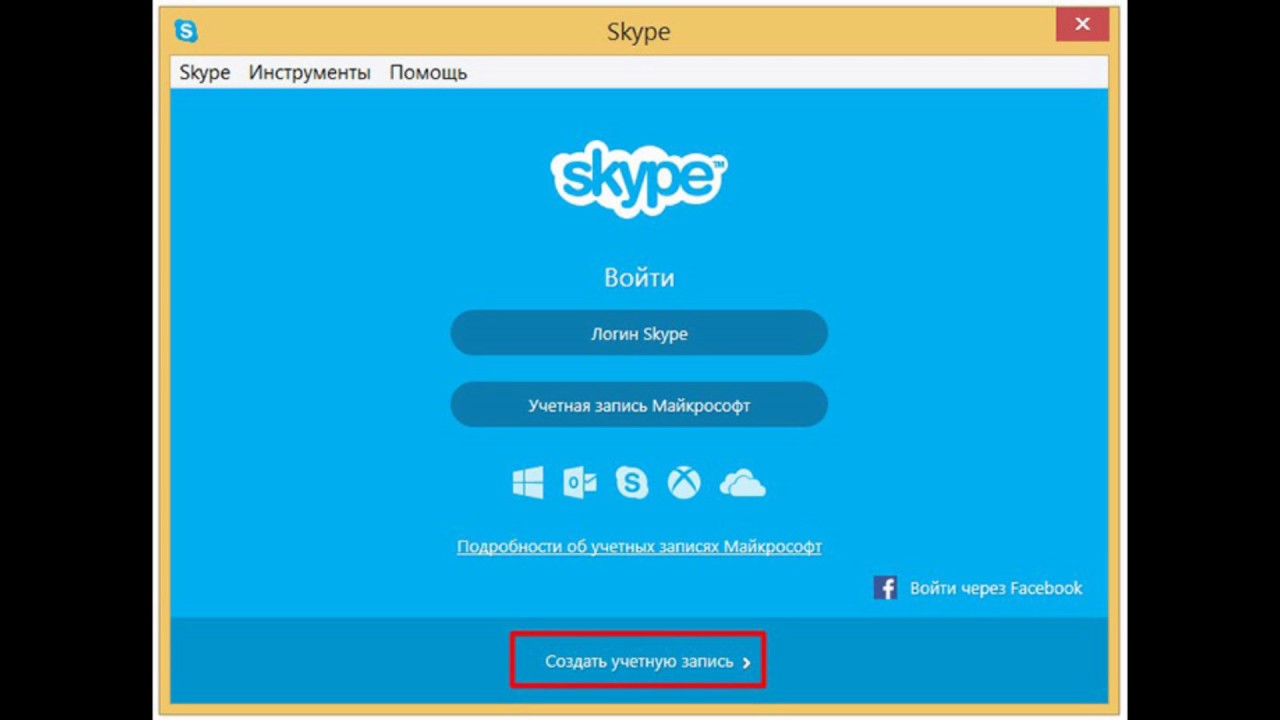
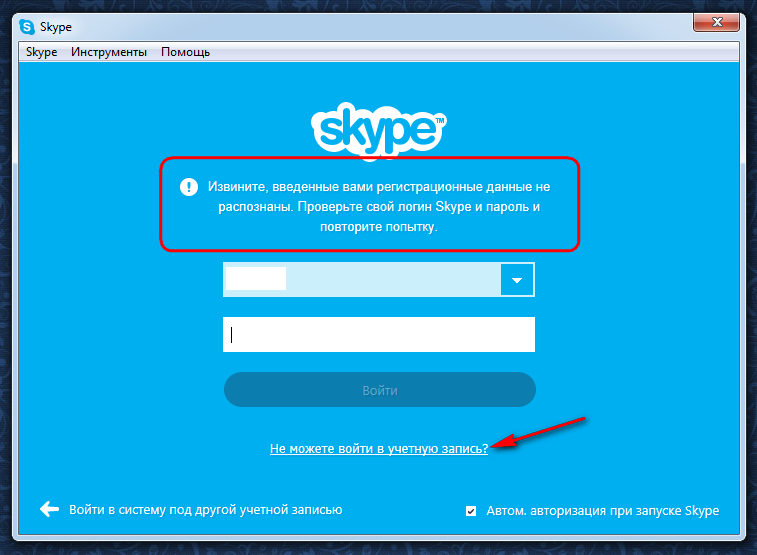
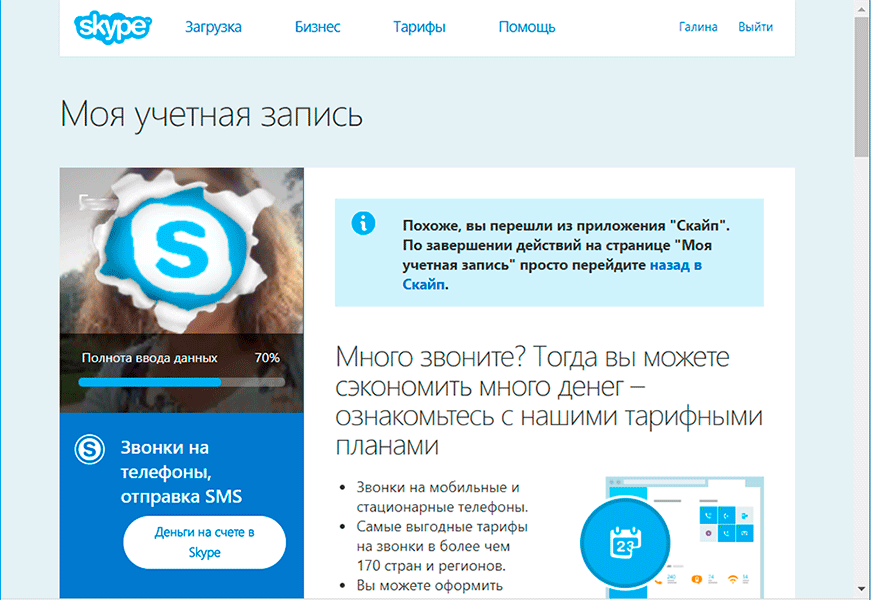 После первого ввода пароля и логина, можно забыть об этом действии – просто открывайте мессенджер и сразу приступайте к общению.
После первого ввода пароля и логина, можно забыть об этом действии – просто открывайте мессенджер и сразу приступайте к общению. 1, могут наблюдаться сложности – вы сможете выполнить вход на страницу, но не сможете воспользоваться полной версией.
1, могут наблюдаться сложности – вы сможете выполнить вход на страницу, но не сможете воспользоваться полной версией.

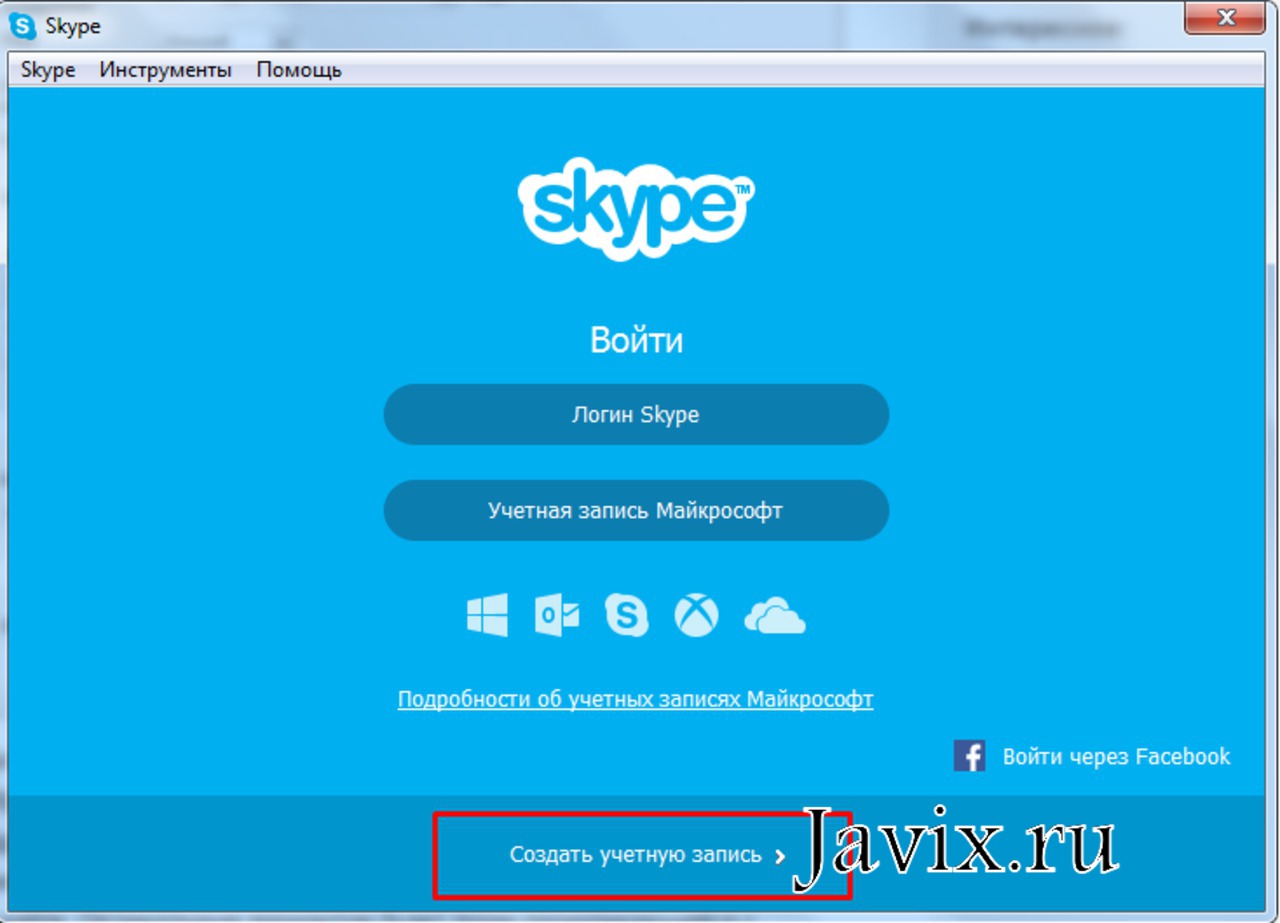
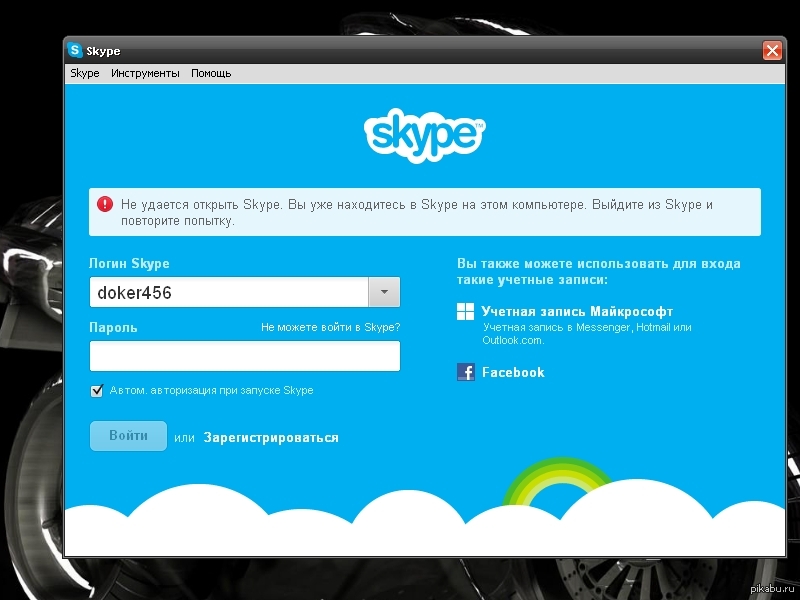

 По умолчанию это – имя и фамилия. Конечно, ты можешь указать неверные данные, но этим ты совсем не облегчишь поиск своего аккаунта для друзей.
По умолчанию это – имя и фамилия. Конечно, ты можешь указать неверные данные, но этим ты совсем не облегчишь поиск своего аккаунта для друзей.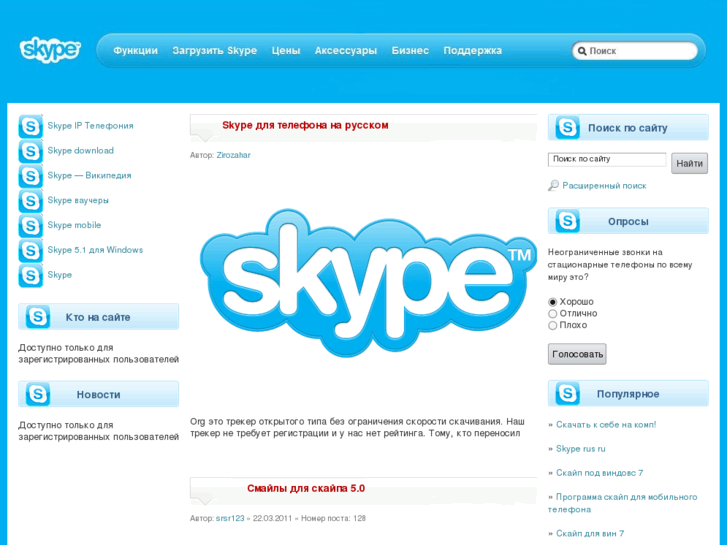 )
)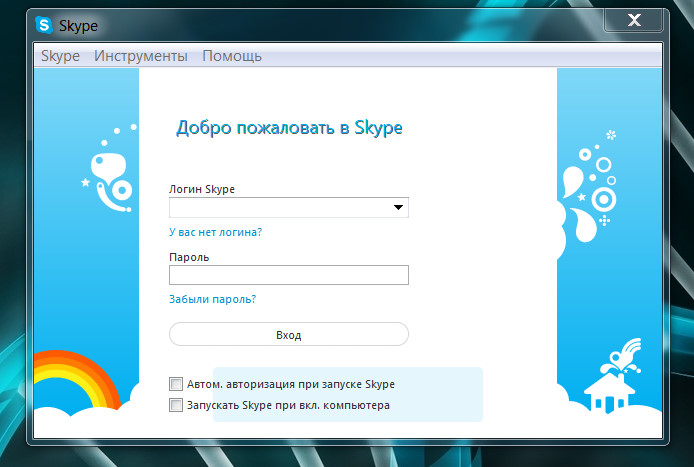 Инструкция относится к последним версиям программы. Поэтому если у вас старый клиент, то обновите его до того, как начать выполнение описанных шагов.
Инструкция относится к последним версиям программы. Поэтому если у вас старый клиент, то обновите его до того, как начать выполнение описанных шагов. skype.com/ru/.
skype.com/ru/. Для этого в поле команды «Выполнить…» (вызывается комбинацией «Win» + «R») введите «%appdata%».
Для этого в поле команды «Выполнить…» (вызывается комбинацией «Win» + «R») введите «%appdata%». Здесь будут отражены все твои контакты, поэтому начать общение можно без труда
Здесь будут отражены все твои контакты, поэтому начать общение можно без труда Имей ввиду – од должен состоять не менее, чем из восьми символов. В пароле можно использовать цифры, символы и английские буквы, можно включать клавишу «Caps Lock»
Имей ввиду – од должен состоять не менее, чем из восьми символов. В пароле можно использовать цифры, символы и английские буквы, можно включать клавишу «Caps Lock»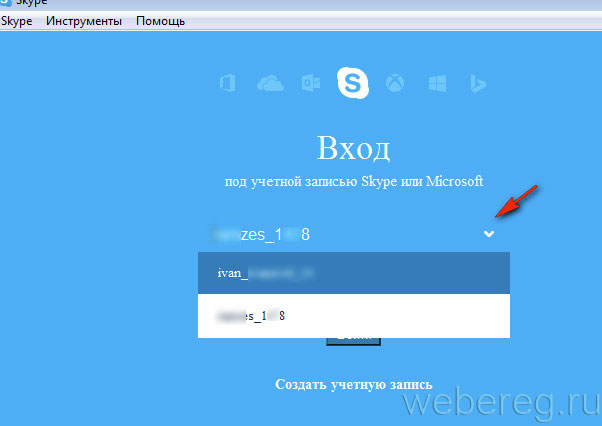
 Если очистка от вирусов результата не принесла и войти в скайп онлайн у Вас не получилось, нужно перейти к последующим пунктам.
Если очистка от вирусов результата не принесла и войти в скайп онлайн у Вас не получилось, нужно перейти к последующим пунктам.